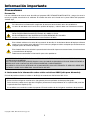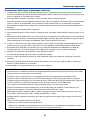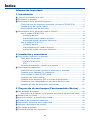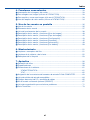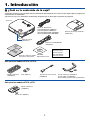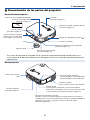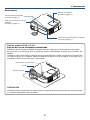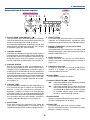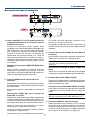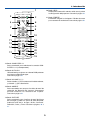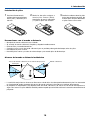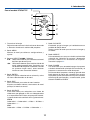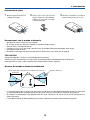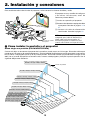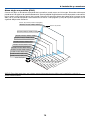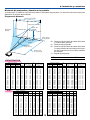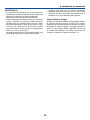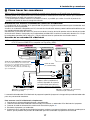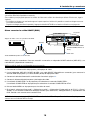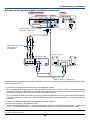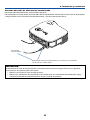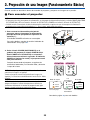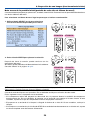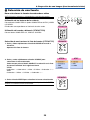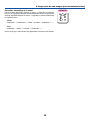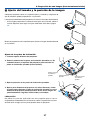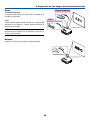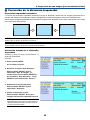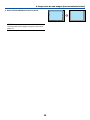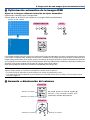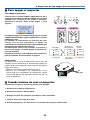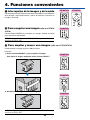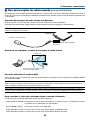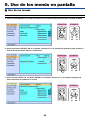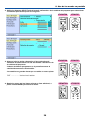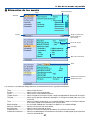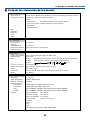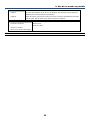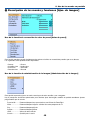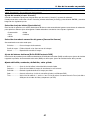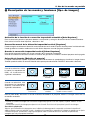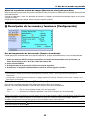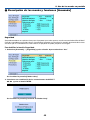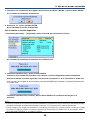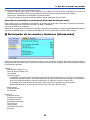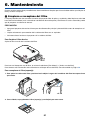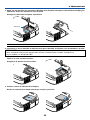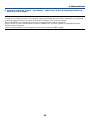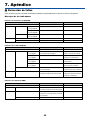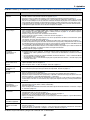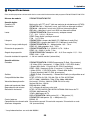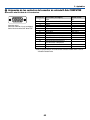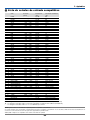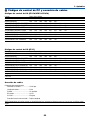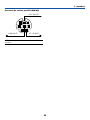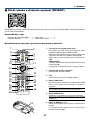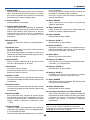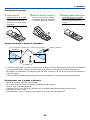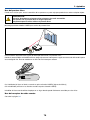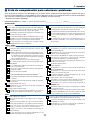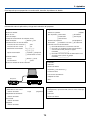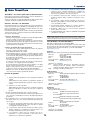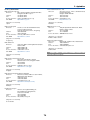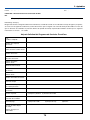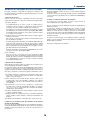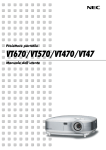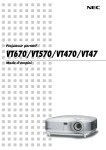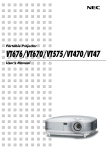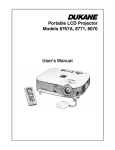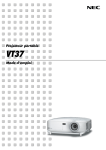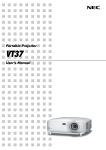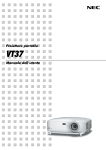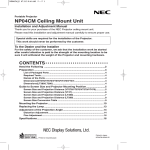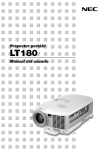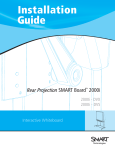Download VT670/VT570/VT470/VT47
Transcript
Proyector portátil VT670/VT570/VT470/VT47 Manual del usuario Información importante Precauciones Precaución Lea con cuidado este manual antes de utilizar el proyector NEC VT670/VT570/VT470/VT47 y tenga el manual a mano para poder consultarlo más adelante. El número de serie está situado en la parte inferior del proyector. Anótelo aquí: PRECAUCIÓN Para desactivar la alimentación asegúrese de extraer el enchufe de la toma de red eléctrica. La toma de red debe estar lo más cerca posible del equipo, y además debe ser fácilmente accesible. PRECAUCIÓN PARA EVITAR DESCARGAS ELÉCTRICAS, NO ABRA LA CAJA. EN EL INTERIOR NO HAY PARTES QUE PUEDA REPARAR EL USUARIO. ACUDA A PERSONAL DE SERVICIO CUALIFICADO DE NEC. Este símbolo advierte al usuario de la presencia de tensión sin aislamiento dentro del equipo suficiente como para causar descargas eléctricas. Por lo tanto, es peligroso realizar cualquier tipo de contacto con cualquier pieza del interior del equipo. Este símbolo alerta al usuario de la presencia de información importante concerniente al funcionamiento y mantenimiento del equipo. Debe leerse atentamente la información para evitar problemas. ADVERTENCIA: PARA EVITAR FUEGO O DESCARGAS ELÉCTRICAS, NO EXPONGA ESTE EQUIPO A LA LLUVIA NI A LA HUMEDAD. NO UTILICE EL ENCHUFE DE ESTE EQUIPO CON UN CABLE ALARGADOR O EN UNA TOMA DE PARED A MENOS QUE LOS CONTACTOS SE PUEDAN INSERTAR COMPLETAMENTE. NO ABRA LA CAJA. EN EL INTERIOR HAY COMPONENTES CON ALTA TENSIÓN. EL SERVICIO DEBE SER LLEVADO A CABO POR PERSONAL CUALIFICADO DE NEC. 3. Ordenanza de la información sobre ruidos acústicos GSGV (sólo para Alemania): El nivel de presión acústica es inferior a 70 dB (A) de acuerdo con ISO 3744 o ISO 7779. PRECAUCIÓN • Evite visualizar imágenes estacionarias (congeladas) durante períodos de tiempo prolongados. De lo contrario, puede ocurrir que tales imágenes permanezcan temporalmente en la superficie del panel de la pantalla de cristal líquido (LCD). Si sucediera esto, continúe usando el proyector. El fondo estático de las imágenes anteriores desaparecerá. Copyright© 2004, NEC Viewtechnology, Ltd. i Información Importante Importante para su seguridad Estas instrucciones de seguridad son para garantizar una larga vida de su proyector y para evitar incendios y descargas eléctricas. Léalas detenidamente y respete todas las advertencias. Instalación 1. Para mejores resultados, use su proyector en una habitación oscura. 2. Instale el proyector sobre una superficie plana y a nivel, en un lugar seco alejado del polvo y de la humedad. 3. No instale su proyector en un lugar donde quede expuesto a la luz directa del sol, ni cerca de calefactores o de aparatos que irradien calor. 4. La exposición a la luz directa del sol, humo o vapor puede dañar los componentes internos. 5. Manipule su proyector con cuidado. Las caídas o descargas eléctricas pueden dañar los componentes internos. 6. No ponga objetos pesados encima del proyector. 7. Si desea instalar el proyector en el techo: a. No intente instalar el proyector usted mismo. b. El proyector debe de ser instalado por técnicos cualificados para asegurar un funcionamiento adecuado y reducir el riesgo de lesiones corporales. c. Además, el techo debe de ser lo suficientemente fuerte como para soportar el proyector y la instalación debe de realizarse de acuerdo con las normas de edificios locales. d. Por favor consulte a su distribuidor para mayor información. ii Información importante Precauciones ante fuegos y descargas eléctricas 1. Asegúrese de que existe una ventilación suficiente que los ventiladores no presentan obstrucciones para evitar la acumulación de calor en el interior del proyector. Deje un mínimo de 4 pulgadas (10 cm) de espacio entre su proyector y las paredes que lo rodean. 2. Evite que objetos extraños, como clips y trozos de papel, caigan sobre el proyector. No intente recuperar ningún objeto que pueda haber caído en el proyector. No inserte ningún objeto metálico, como un cable o un destornillador, en el proyector. Si algún objeto cayese en el interior de su proyector, desconéctelo inmediatamente y deje que un miembro del personal de servicio técnico retire el objeto de su proyector. 3. No coloque ningún líquido sobre su proyector. 4. No mire directamente a la lente mientras el proyector está encendido. Podría producir lesiones graves en sus ojos. 5. Mantenga cualquier objeto similar a una lupa fuera de la trayectoria de la luz del proyector. La luz proyectada desde la lente es extensiva, de modo que cualquier objeto anómalo que pueda redirigir la luz que sale de la lente puede provocar resultados impredecibles, como fuego o lesiones en los ojos. 6. No cubra la lente con la tapa para lentes incluida o similar mientras el proyector esté encendido. Si lo hace, puede hacer que se funda la tapa y quemarse las manos debido al calor emitido desde la salida de luz. 7. El proyector está diseñado para funcionar con una fuente de alimentación de 100-240V CA, 50/60 Hz. Asegúrese de que su fuente de alimentación cumple estos requisitos antes de utilizar el proyector. 8. Manipule con cuidado el cable eléctrico y evite doblarlo en exceso. Un cable dañado puede causar una descarga eléctrica o fuego. 9. Si no va a utilizar el proyector durante un largo periodo de tiempo, desconecte el enchufe de la toma de corriente. 10. No toque el enchufe de alimentación durante una tormenta. De lo contrario, podria recibir una descarga eléctrica o podria producirse un incendio. 11. No manipule la clavija de alimentación con las manos mojadas. PRECAUCIÓN • No intente tocar la salida de ventilación del costado izquierdo (mirando el proyector de frente), pues puede calentarse mientras el proyector esté encendido. • No utilice la pata de inclinación con otro propósito que no sea el originalmente establecido. El uso incorrecto, como la sujeción de la pata de inclinación o colgar en una pared pueden dañar el proyector. • Cuando transporte el proyector por el asa de transporte, asegúrese de que los dos tornillos que aseguran el asa de transporte a la cubierta del proyector estén apretados. (sólo para el VT670/VT470) Una sujeción insuficiente puede hacer que el proyector caiga y le cause alguna herida. • No envíe el estuche de transporte blando por servicios de entrega de paquetes o envíos de carga. Es posible que el proyector en el interior del estuche de transporte blando se dañe. • Seleccione el modo de ventilador [Alto] si utiliza el proyector de forma continuada durante más de un día. (En el menú, seleccione [Avanzado] → [Modo de ventilador] → [Alto]). • No desenchufe el cable de alimentación de la toma de corriente mural bajo ninguna de las circunstancias siguientes. De lo contrario, el proyector podrá sufrir daños: * Mientras se visualiza el icono de reloj de arena. * Mientras los ventiladores de refrigeración están funcionando. (Los ventiladores de refrigeración siguen funcionando durante 30 segundos después de que se apaga el proyector). iii Información importante Sustitución de la lámpara • Para sustituir la lámpara, siga todas las instrucciones que aparecen en la página 53. • Asegúrese de reemplazar la lámpara cuando aparezca el mensaje “La lámpara ha alcanzado el fin de su vida útil. Por favor cámbiela.”. Si continúa utilizando la lámpara después de que ésta haya alcanzado el final de su vida útil, la bombilla de la lámpara podría estallar y las piezas de cristal podrían esparcirse por la caja de la lámpara. No toque los trozos de vidrio, pues podría cortarse. Si esto sucediera, póngase en contacto con su distribuidor NEC para el recambio de la lámpara. • Espere 30 segundos como mínimo después de apagar el proyector. Luego, desactive el interruptor de alimentación principal, desconecte el cable de alimentación y permita que el proyector se enfríe durante 60 minutos antes de reemplazar la lámpara. iv Índice Información importante ...................................................................... i 1. Introducción ..................................................................................... 1 � ¿Cuál es le contenido de la caja? ................................................................................ 1 � Introducción al proyector .............................................................................................. 2 � Denominación de las partes del proyector .................................................................. 4 Fijación del asa de transporte suministrada (sólo en el VT670/VT470) ................ 5 Características de la parte superior ....................................................................... 6 Descripción del panel de terminales ...................................................................... 7 � Denominación de las partes del mando a distancia .................................................... 8 Para el modelo VT670/VT470 ................................................................................ 8 Instalación de pilas .......................................................................................... 10 Precauciones con el mando a distancia .......................................................... 10 Alcance del mando a distancia inalámbrico .................................................... 10 Para el modelo VT570/VT47 ................................................................................ 11 Instalación de pilas .......................................................................................... 12 Precauciones con el mando a distancia .......................................................... 12 Alcance del mando a distancia inalámbrico .................................................... 12 2. Instalación y conexiones ........................................................... 13 � Cómo instalar la pantalla y el proyector ..................................................................... 13 Cómo elegir una posición ..................................................................................... 13 VT670/VT570/VT470 ....................................................................................... 13 VT47 ................................................................................................................ 14 Distancia de proyección y tamaño de la pantalla ................................................. 15 � Cómo hacer las conexiones ....................................................................................... 17 Habilitación del modo de visualización externa en el ordenador ......................... 17 Conexión de un ordenador PC o Macintosh ........................................................ 17 Cómo conectar la salida SCART (RGB) .............................................................. 18 Conexión a un monitor externo ............................................................................ 19 Conexión de un reproductor DVD a la salida de componente ............................. 20 Conexión de una videograbadora o reproductor de discos láser ........................ 21 Conexión del cable de alimentación suministrado ............................................... 22 3. Proyección de una Imagen (Funcionamiento Básico) ...... 23 � Para encender el proyector ........................................................................................ 23 Nota acerca de la pantalla inicial (pantalla de selección de idioma de menú) .... 24 � Selección de una fuente ............................................................................................ 25 � Ajuste del tamaño y la posición de la imagen ............................................................ 27 � Corrección de la distorsión trapezoidal ...................................................................... 29 � Optimización automática de la imagen RGB ............................................................. 31 � Aumento o disminución del volumen ......................................................................... 31 � Para apagar el proyector ............................................................................................ 32 � Cuando termine de usar el proyector ......................................................................... 32 v Índice 4. Funciones convenientes ............................................................. 33 � Interrupción de la imagen y del sonido ...................................................................... 33 � Para congelar una imagen (sólo en el VT670/VT470) ............................................... 33 � Para ampliar y mover una imagen (sólo en el VT670/VT470) ................................... 33 � Uso del receptor de ratón remoto (sólo en el VT670/VT470) .................................... 34 5. Uso de los menús en pantalla .................................................. 35 � Uso de los menús ...................................................................................................... 35 � Elementos de los menús ............................................................................................ 37 � Lista de los elementos de los menús ......................................................................... 38 � Descripción de los menús y funciones [Ajus. de imagen] .......................................... 40 � Descripción de los menús y funciones [Opc. de imagen] .......................................... 42 � Descripción de los menús y funciones [Configuración] ............................................. 43 � Descripción de los menús y funciones [Avanzado] ................................................... 45 � Descripción de los menús y funciones [Información] ................................................ 49 � Descripción de los menús y funciones [Por defecto] ................................................. 50 6. Mantenimiento ............................................................................... 51 � Limpieza o reemplazo del filtro .................................................................................. 51 � Limpieza de la cubierta y de la lente ......................................................................... 52 � Reemplazo de la lámpara .......................................................................................... 53 7. Apéndice .......................................................................................... 56 � Detección de fallos ..................................................................................................... 56 � Especificaciones ........................................................................................................ 59 � Dimensiones de la cubierta ........................................................................................ 61 VT670/VT570/VT470 ............................................................................................ 61 VT47 ..................................................................................................................... 62 � Asignación de los contactos del conector de entrada D-Sub COMPUTER .............. 63 � Lista de señales de entrada compatibles ................................................................... 64 � Códigos de control de PC y conexión de cables ....................................................... 65 � Kit de mando a distancia opcional (PR52KIT) ........................................................... 67 � Lista de comprobación para solucionar problemas ................................................... 71 쐎 Guía TravelCare ......................................................................................................... 73 vi 1. Introducción � ¿Cuál es le contenido de la caja? Asegúrese de que la caja contiene todos los elementos que aparecen en la lista. Si falta alguna pieza, póngase en contacto con su distribuidor. Conserve la caja y los materiales de embalaje originales por si tiene que transportar el proyector. FO S CU ZO OM S E LE C T P M LA US AT ST ER W PO O DE VI D AN ST N/ O BY O DE VI S- 1 RTE PU M CO 2 RTE PU M CO TO AU J. AD Proyector Cable de alimentación (US: VT670/VT470: 7N080213) (US: VT570/VT47: 7N080212) (EU: VT670G/VT470G: 7N080007) (EU: VT570G/VT47G: 7N080005) Estuche de transporte blando (24BS7421) Tapa de la lente (24F40111) Cable de señal RGB/VGA (7N520032) k ic Qu tup Se ide Gu nt rta ion po at Im orm f In Sólo para Norteamérica Tarjeta de registro Garantía limitada Guía de instalación rápida CD-ROM Manual del usuario Información importante Sólo para Europa Póliza de garantía Sólo para los modelos VT670 y VT470 O FF M AG ER PIC W Y PO NIF O UT N -M E UP E U G EN PA M DO W N R TE EN LCLI CK IT M EO EX VID O M CK M TO LU AU VO R 1 TE EO PU LI R-C E ID CO US S-V AD 2 E J. AS PE CT PIC LP RE HE TU FR EE ZE Mando a distancia (7N900521) Pilas (AAA⳯2) Receptor de ratón remoto (7N900561) Sólo para los modelos VT570 y VT47 T C LE E S Mando a distancia (7N900551) E C R U O S -M IC P T C E P S A TE U O P W C R 20 25 R E Pila de litio (CR2032) 1 Asa de transporte (24F39671) Tornillo (M4⳯2: 24N07501) Destornillador de punta plana (24H51611) 1. Introducción � Introducción al proyector Esta sección incluye una descripción general del nuevo proyector VT670/VT570/VT470/VT47 y describe las características y controles. Felicitaciones por haber adquirido el proyector VT670/VT570/VT470/VT47 El VT670/VT570/VT470/VT47 es uno de los mejores proyectores disponibles en la actualidad. El VT670/VT570/ VT470/VT47 permite proyectar imágenes precisas en un formato de hasta 300 pulgadas (medido diagonalmente) desde un ordenador PC o Macintosh (de sobremesa o portátil), videograbadora, reproductor de DVD, cámara de documentos, o reproductor de discos láser. Puede usar el proyector en una mesa o carro, puede usar el proyector para proyectar imágenes por detrás de la pantalla y el proyector puede instalarse de forma independiente en el techo*1. El mando a distancia puede utilizarse sin necesidad de cables. *1 No intente instalar el proyector en el techo usted mismo. El proyector debe ser instalado por técnicos cualificados para asegurar un funcionamiento adecuado y reducir el riesgo de lesiones corporales. Además, el techo debe de ser lo suficientemente fuerte como para resistir el peso del proyector y la instalación debe de realizarse de acuerdo con las normas de construcción locales. Por favor consulte a su distribuidor para mayor información. Funciones que disfrutará: • • • • • • • • • • • • Corrección automática de la distorsión trapezoidal vertical hasta +/– 30 grados Preajustes de corrección de color de pared que permiten corregir los colores de la imagen al proyectar en materiales de pantalla que no son blancos. Encendido y apagado rápido La función de encendido y apagado rápido le permite iniciar o guardar el equipo rápidamente y sin retardo. Una vez transcurridos nueve minutos después de activar la alimentación, el proyector estará listo para visualizar imágenes de PC o video. Cuando apague el proyector, el ventilador se detendrá después de transcurridos 30 segundos, de tal forma que usted puede guardar el proyector rápidamente después de la conferencia o clase. Reducción de ruido Lente de distancia focal corta Lámpara de 130W (110W en el modo Eco) : VT570/VT47 Lámpara de 180W (150W en el modo Eco) : VT670/VT470 Teclas de selección directa de fuente Nuevo sistema de gestión de color Un nuevo diseño de menú mejora la operabilidad Protección mediante función de seguridad La función de seguridad impide que el proyector sea usado por personas no autorizadas. La palabra clave impide que personas no autorizadas cambien la configuración o los ajustes del proyector. La exclusiva tecnología de mezcla inteligente de píxeles Advanced AccuBlend de NEC – una tecnología de compresión de imagen altamente precisa – ofrece una imagen clara con resolución UXGA (1600⳯1200) *2. Compatible con la mayoría de las señales IBM VGA, SVGA, XGA, SXGA/UXGA (con Advanced AccuBlend)*2, Macintosh, señales de componente (YCbCr / YPbPr) o cualquier otra señal RGB dentro de un margen de frecuencias horizontales de 24 a 100 kHz y un margen de frecuencias verticales de 50 a 120 Hz. Esto incluye señales de vídeo de los sistemas NTSC, PAL, PAL-N, PAL-M, PAL60, SECAM y NTSC4.43. *2 La tecnología Advanced AccuBlend de NEC permite visualizar imágenes UXGA (1600⳯1200) y SXGA (1280⳯1024) en los modelos VT670 y VT570. La tecnología Advanced AccuBlend de NEC permite visualizar imágenes UXGA (1600⳯1200), SXGA (1280⳯1024) y XGA (1024⳯768) en los modelos VT470. La tecnología Advanced AccuBlend de NEC permite visualizar imágenes SXGA (1280⳯1024) y XGA (1024⳯768) en el modelo VT47. 2 1. Introducción NOTA: Los sistemas de vídeo compuesto son los siguientes: NTSC: Sistema de TV para vídeo utilizado en EE.UU. y Canadá. PAL: Sistema de TV utilizado en Europa Occidental. PAL-N: Sistema de TV utilizado en Argentina, Paraguay y Uruguay. PAL-M: Sistema de TV utilizado en Brasil. PAL60: Sistema de TV utilizado para reproducción NTSC en televisores PAL. SECAM: Sistema de TV utilizado en Francia y Europa Oriental. NTSC4.43: Sistema de TV usado en los países del Medio Oriente. • Puede utilizar el mando a distancia inalámbrico y el receptor de ratón remoto (ambos accesorios suministrados) para controlar del ratón de su PC de forma inalámbrica desde cualquier parte de la habitación. El receptor de ratón remoto puede emplearse en prácticamente cualquier PC utilizando una conexión USB (VT670 y VT470). • Puede controlar el proyector desde un PC utilizando el puerto de control de PC. • El moderno diseño de la cubierta hace que el proyector sea ligero, compacto y fácil de transportar, y que se adapte perfectamente a cualquier oficina, sala de juntas o auditorio. Acerca de este manual La manera más rápida de comenzar es tomarse un tiempo y hacer todo bien desde el principio. Tómese unos minutos para revisar el manual del usuario. Esto le ahorrará tiempo más adelante. Al principio de cada sección encontrará una descripción general. Si una sección no es aplicable‚ simplemente pásela por alto. • IBM es una marca comercial o marca comercial registrada de International Business Machines Corporation. • Mac y PowerBook son marcas comerciales de Apple Computer, Inc., registradas en EE.UU. y otros países. • Windows, Windows 98, Windows Me, Windows XP o Windows 2000 son marcas comerciales o marcas comerciales registradas de Microsoft Corporation. • Otros nombres de productos y compañías mencionados en este manual de usuario pueden ser marcas comerciales o marcas comerciales registradas de sus respectivos propietarios 3 1. Introducción � Denominación de las partes del proyector Parte delantera/superior Controles (Consulte la página 6) TO AU J. AD OM ZO Palanca de zoom (VT670/VT570/VT470) Botón de zoom digital (VT47) (Consulte la página 28) S E C LE T LA M P STA TU S PO W ER O N VID /S EO TA N D BY S-V ID EO FO C S CU O M PU TE R -1 C O M PU TE R -2 Ventilación (entrada) / Cubierta del filtro (Consulte la página 51) Aro de enfoque (Consulte la página 28) FO S CU ZO OM Sensor de mando a distancia (Consulte la página 10 para VT670/VT470) (Consulte la página 12 para VT570/VT47) Ranura de seguridad incorporada ( )* Ventilación (entrada) Lente Palanca de la pata de inclinación ajustable (Consulte la página 27) Tapa de la lente Pata de inclinación ajustable (Consulte la página 27) * Esta ranura de seguridad es compatible con el sistema de seguridad MicroSaver®. MicroSaver® es una marca registrada de Kensington Microware Inc. El logotipo es una marca registrada propiedad de Kensington Microware Inc. Parte posterior S CU FO ZOOM SELE CT P P M S LA TU STA ER W O EO VID D N TA /S N O BY EO ID S-V -1 R TE PU M O C -2 R TE PU M O C TO AU J. AD Altavoz monoauricular (1W) VID EO Sensor de mando a distancia (Consulte la página 10 para VT670/VT470) (Consulte la página 12 para VT570/VT47) IN L/M S-VID EO ON AU O DI O R IN AU DIO L/M ON AU O DI O R AU DIO OU T CO MP UT ER CO MP UT ER 1 IN AU DIO OU T PC CO NT RO L CO MP UT ER 2 IN AC Ventilación (salida) El aire caliente sale por estas aberturas. IN Entrada de CA Conecte aquí la clavija de dos contactos del cable de alimentación suministrado; conecte el otro extremo del cable a una toma de corriente mural. (Consulte la página 22) Panel de terminales (Consulte la página 7) Interruptor de alimentación principal Cuando se enchufa el cable de alimentación suministrado en una toma de corriente activa y se conecta la alimentación principal, el indicador POWER se ilumina de color naranja y el proyector entra en el modo de espera. (Consulte la página 23) 4 1. Introducción Parte inferior Cubierta de la lámpara (Consulte la página 53) Pata de inclinación ajustable (Consulte la página 27) Palanca de la pata de inclinación ajustable (Consulte la página 27) Palanca de la pata de inclinación ajustable (Consulte la página 27) Para los modelos VT670 y VT470 Fijación del asa de transporte suministrada Puede transportar el proyector fijando al proyector de forma segura el asa de transporte suministrada. Para fijar el asa de transporte que se suministra, utilice el destornillador de punta plana incluido y dos tornillos. Coloque un paño suave sobre la superficie de trabajo antes de darle la vuelta al proyector para prevenir que se hagan rasguños en la cubierta superior. Asegúrese de que el asa de transporte se ha fijado con la orientación correcta como se muestra a continuación. Destornillador de punta plana Tornillo Asa de transporte PRECAUCIÓN Cuando transporte el proyector por asa de transporte, asegúrese de que los dos tornillos que asa de transporte a la cubierta del proyector estén apretados. 5 1. Introducción Características de la parte superior VT47 VT670/VT570/VT470 COMPUTER 11 10 2 3 4 9 7 LAMP AUTO ADJ. STATUS POWER VIDEO S-VIDEO COMPUTER-1 COMPUTER-2 8 SELECT ON/STAND BY AUTO ADJ. 12 13 1 5 1. Botón POWER (ON/STAND BY) ( ) Use este botón para encender/apagar el proyector cuando la alimentación principal está conectada y el proyector se encuentra en modo de espera. Para encender el proyector, mantenga pulsado este botón durante al menos dos segundos. Para apagar el proyector, pulse dos veces el botón. 6 7 8 6. Botón S-VIDEO Pulse este botón para seleccionar una fuente de Svídeo de una videograbadora, reproductor DVD, reproductor de discos láser o cámara de documentos. 7. Botones COMPUTER1 y 2 (un puerto COMPUTER en el VT47) Pulse este botón para seleccionar una fuente RGB desde el ordenador u otro componente conectado al puerto COMPUTER 1 o 2. 2. Indicador POWER Cuando este indicador está de color verde, significa que el proyector está encendido; cuando el indicador está de color naranja, el proyector se encuentra en modo de espera. Para más detalles, consulte la sección “Indicador de alimentación” en la página 56. 8. Botón AUTO ADJ. Utilice este botón para ajustar una fuente RGB y obtener una buena calidad de imagen (Consulte la página 31). 3. Indicador STATUS Si esta luz parpadea de color rojo rápidamente, indica que ha ocurrido un error, que la cubierta de la lámpara no está debidamente instalada o que el proyector se ha recalentado. Si esta luz permanece encendida de color naranja, indica que se ha pulsado un botón del proyector mientras la función de bloqueo de los botones del panel estaba activa. Para más detalles, consulte la sección “Indicador de estado” en la página 56. 9. Indicadores de fuente Cuando se selecciona la entrada COMPUTER, VIDEO o S-VIDEO, el indicador de fuente correspondiente se ilumina. 10. Botón MENU Para visualizar el menú en pantalla. 11. Botones SELECT 왖왔왗왘 / Volumen 왖왔 : Utilice estos botones para seleccionar el menú del ítem que desee ajustar. 왗왘 : Utilice estos botones para cambiar el nivel del menú seleccionado del ítem. Con pulsar una vez el botón 왘 se ejecuta la selección. Cuando no aparece ningún menú, estos botones funcionan como control de volumen. 4. Indicador LAMP Si este indicador parpadea en rojo rápidamente, le está avisando de que la lámpara ha alcanzado el final de su vida útil. Cuando este indicador se encienda, sustituya la lámpara lo antes posible (Consulte la página 53). Si se enciende de color verde de manera constante, indica que el modo de lámpara está ajustado a Eco. Para más detalles, consulte la sección “Indicador de lámpara” en la página 56. 12. Botón ENTER Ejecuta la opción seleccionada en el menú y activa los ítems seleccionados en el menú. 5. Botón VIDEO Pulse este botón para seleccionar una fuente de vídeo de una videograbadora, reproductor DVD, reproductor de discos láser o cámara de documentos. 13. Botón EXIT Pulse este botón para volver al menú anterior. Si pulsa este botón mientras se encuentra el menú principal, el menú se cerrará. 6 1. Introducción Descripción del panel de terminales 4 VT670/VT570/VT470 VIDEO IN S-VIDEO IN 1 L/MONO AUDIO R L/MONO AUDIO R COMPUTER 1 IN AUDIO OUT 3 2 1 4 VT47 VIDEO IN L/MONO AUDIO R MONITOR OUT AUDIO AUDIO COMPUTER 2 IN PC CONTROL 5 COMPUTER IN S-VIDEO IN MONITOR OUT 3 2 1. Puertos COMPUTER 1 y 2 IN / Conector de entrada de componente (Mini D-Sub de 15 contactos) (un puerto COMPUTER en el VT47) PC CONTROL 5 las señales de audio izquierda y derecha no se mezclarán, sino que se separarán. Por ejemplo, cuando se inserte una miniclavija en el conector AUDIO IN solamente, sólo saldrá el sonido izquierdo Conecte un ordenador u otros equipos RGB analógicos, tales como ordenadores compatibles con IBM o Macintosh. Use el cable RGB suministrado para conectar el ordenador. Este conector también cumple la función de conector de entrada de componente que permite conectar una salida de vídeo de componente de un equipo tal como un reproductor de DVD. Este conector también admite señales de salida SCART. Consulte la página 18 para más detalles. 3. Conector de entrada S-VIDEO IN (mini DIN de 4 contactos) Aquí es donde se conecta la entrada S-Vídeo de una fuente externa tal como una videograbadora. NOTA: S-Vídeo ofrece colores más reales y mayor resolución que el formato tradicional de vídeo compuesto. Miniconector de entrada COMPUTER AUDIO (mini estéreo) Conectores de entrada S-VIDEO AUDIO L/R (RCA) Aquí es donde se conecta la salida de audio del ordenador o reproductor DVD cuando éste está conectado a la entrada COMPUTER. Se necesita un cable de audio (disponible en comercios). Aquí están las entradas de audio del canal izquierdo y derecho para sonido estéreo de una fuente S-Vídeo. 4. Conector de entrada VIDEO IN (RCA) 2. Conector MONITOR OUT (mini D-Sub de 15 contactos) Conecte una videograbadora, reproductor de DVD, reproductor de discos láser, o cámara de documentos aquí para proyectar el vídeo. Puede utilizar este conector para proyectar la imagen del ordenador en un monitor externo desde la fuente de entrada RGB. Conectores de entrada VIDEO AUDIO L/R (RCA) Aquí están las entradas de audio del canal izquierdo y derecho para sonido estéreo de una fuente de Vídeo. Este conector emite la señal RGB en el modo de espera. Miniconector AUDIO OUT (mini estéreo) (no disponible en el VT47) NOTA: Las entradas de VIDEO AUDIO también pueden utilizarse como entradas de S-VIDEO AUDIO en el VT47. Puede utilizar este conector para emitir sonido desde la fuente seleccionada (COMPUTER, VIDEO o SVIDEO). El nivel de sonido de salida puede ajustarse de acuerdo con el nivel de sonido del altavoz interno. 5. Puerto PC CONTROL (DIN 8 contactos) Utilice este puerto para conectar un PC o sistema de control. Esto le permite controlar el proyector utilizando el protocolo de comunicación serial. Si va a escribir su propio programa, los códigos de control de PC típicos se encuentran en la página 65. Tenga en cuenta que este conector no se podrá utilizar como un conector de auriculares. (Cuando se conecte el equipo de audio, el altavoz del proyector se desactivará.) Cuando se inserte una miniclavija en este conector, 7 1. Introducción � Denominación de las partes del mando a distancia Para el modelo VT670/VT470 OFF 3 5. Botón PIC-MUTE Este botón apaga la imagen y el sonido durante un período de tiempo breve. Vuelva a pulsar el botón para restaurar la imagen y el sonido 1 ON 2 POWER MAGNIFY PIC-MUTE PAGE 6. Botones PAGE UP/DOWN Utilice estos botones para controlar su ordenador con el receptor de ratón remoto suministrado. Consulte la página 34. Puede utilizar estos botones para desplazar el área de visualización en la ventana o para ir a la diapositiva anterior o siguiente al usar PowerPoint en el ordenador. UP 4 6 DOWN 7 5 MENU 8 9 ENTER EXIT L-CLICK 11 13 14 12 8. Botón SELECT 왖왔왗왘 (Ratón) 왖왔 : Utilice estos botones para seleccionar el menú del ítem que desee ajustar. 왗왘 : Utilice estos botones para cambiar el nivel del menú seleccionado del ítem. Con pulsar una vez el botón 왘 se ejecuta la selección. Cuando se amplíe una imagen, estos botones podrán utilizarse para mover la imagen por la pantalla. Consulte la página 33. COMPUTER AUTO ADJ. 1 S-VIDEO 2 VOLUME 17 R-CLICK MOUSE VIDEO 7. Botón MENU Muestra el menú para diversas configuraciones y ajustes. 10 ASPECT HELP PICTURE FREEZE 16 15 18 20 21 19 NOTA: Si utiliza un ordenador Macintosh, puede hacer clic en el botón MOUSE R-CLICK o MOUSE L-CLICK para activar el ratón. 9. Botón ENTER Use este botón para introducir la opción que haya seleccionado en el menú. Funciona de la misma forma que el botón ENTER de la cubierta del proyector. Consulte la página 6. 1. Transmisor infrarrojo Dirija el mando a distancia hacia el sensor de mando a distancia situado en la cubierta del proyector. 10. Botón EXIT Funciona de la misma forma que el botón EXIT de la cubierta del proyector. Consulte la página 6. 2. Botón POWER ON Si la alimentación principal está conectada, puede utilizar este botón para encender o apagar el proyector. 11. Botón MOUSE L-CLICK Este botón funciona como el botón izquierdo del ratón cuando se conecta el receptor de ratón remoto suministrado al ordenador. Consulte la página 34. 12. Botón MOUSE R-CLICK Este botón funciona como el botón derecho del ratón cuando se conecta el receptor de ratón remoto suministrado al ordenador. Consulte la página 34. NOTA: Para encender el proyector, mantenga pulsado el botón POWER ON durante al menos dos segundos. 3. Botón POWER OFF Puede usar este botón para apagar el proyector. NOTA: Para apagar el proyector, pulse dos veces el botón POWER OFF. 13. Botón VIDEO Pulse este botón para seleccionar una fuente de vídeo de una videograbadora, reproductor DVD, reproductor de discos láser o cámara de documentos. 4. Botón MAGNIFY (+) (–) Use este botón para ajustar el tamaño de la imagen hasta un 400%. La imagen se amplía alrededor del centro de la pantalla. Consulte la página 33. 14. Botón S-VIDEO Pulse este botón para seleccionar una fuente de Svídeo de una videograbadora 8 1. Introducción OFF 3 1 20. Botón HELP Proporciona información sobre la señal actual y sobre la configuración del proyector. Consulte la página 49. 2 21. Botón FREEZE Este botón congela las imágenes. Púlselo de nuevo para reanudar el movimiento. Consulte la página 33. ON POWER MAGNIFY PIC-MUTE PAGE UP 4 6 DOWN 7 5 MENU 8 9 ENTER EXIT L-CLICK 11 13 14 12 COMPUTER AUTO ADJ. 1 S-VIDEO 2 VOLUME 17 R-CLICK MOUSE VIDEO 10 ASPECT HELP PICTURE FREEZE 16 15 18 20 21 19 15. Botón COMPUTER 1/2 Pulse este botón para seleccionar la entrada COMPUTER 1 o 2 (o Componente). 16. Botón AUTO ADJ. Utilice el botón para ajustar una fuente RGB y obtener una buena calidad de imagen. Consulte la página 31. 17. Botón VOLUME (+) (–) Pulse el botón (+) para aumentar el nivel de volumen, y el botón (–) para disminuirlo. 18. Botón ASPECT Pulse este botón una vez para visualizar el menú de selección de "Relación de aspecto". Mantenerlo pulsado cambiará las relaciones de aspecto. Consulte la página 42. 19. Botón PICTURE Pulse este botón para visualizar el menú de Ajuste de la imagen, y poder así ajustar el Color de pared, Administración de la imagen, Brillo, Contraste, Definición, Color y Tinte. Consulte la páginas 40 a 41. 9 1. Introducción Instalación de pilas 1 Presione firmemente la cubierta del compartimiento de las pilas y deslícela para retirarla. 2 Retire las dos pilas antiguas e 3 Deslice la cubierta sobre las pilas instale pilas nuevas (AAA). Asegúrese de que la polaridad (+/–) de las pilas sea correcta. hasta que encaje en posición. No mezcle tipos de pilas diferentes ni pilas nuevas con usadas. Precauciones con el mando a distancia • • • • • • Manipule el mando a distancia con cuidado. Si se moja el mando a distancia, límpielo y séquelo inmediatamente. Evite el calor y humedad excesivos. Cuando no vaya a usar el mando a distancia por un período prolongado de tiempo, retire las pilas. No coloque las pilas al revés. No utilice pilas nuevas y usadas al mismo tiempo y no mezcle pilas de distinto tipo. Alcance del mando a distancia inalámbrico Sensor de mando a distancia en la cubierta del proyector Mando a distancia 7m/22 pies 30° 30° 30° 30° 7m/22 pies • La señal infrarroja tiene un alcance en línea recta a nivel de la vista de aproximadamente 22 pies/7 m, dentro de un ángulo de 60 grados respecto del sensor de mando a distancia situado en la cubierta del proyector. • El proyector no responderá si hay objetos entre el mando a distancia y el sensor o si el sensor está expuesto a alguna luz fuerte. Las pilas débiles también pueden impedir que el mando a distancia controle correctamente el proyector. 10 1. Introducción Para el modelo VT570/VT47 1 2 3 SELECT 4 5 6 7 SOURCE PIC-MUTE ASPECT POWER 8 9 1. Transmisor infrarrojo Dirija el mando a distancia hacia el sensor de mando a distancia situado en la cubierta del proyector. 7. Botón PIC-MUTE Este botón apaga la imagen y el sonido durante un período de tiempo breve. Vuelva a pulsar el botón para restaurar la imagen y el sonido. 2. Botón MENU Muestra el menú para diversas configuraciones y ajustes. 8. Botón ASPECT Pulse este botón una vez para visualizar el menú de selección de "Relación de aspecto". Mantenerlo pulsado cambiará las relaciones de aspecto. Consulte la página 42. 3. Botones SELECT 왖왔왗왘 / Volumen 왖왔 : Utilice estos botones para seleccionar el menú del ítem que desee ajustar. 왗왘 : Utilice estos botones para cambiar el nivel del menú seleccionado del ítem. Con pulsar una vez el botón 왘 se ejecuta la selección. Cuando no aparece ningún menú, estos botones funcionan como control de volumen. 9. Botón POWER Use este botón para encender/apagar el proyector cuando la alimentación principal está conectada y el proyector se encuentra en modo de espera. Para encender el proyector, mantenga pulsado este botón durante al menos dos segundos Para apagar el proyector, pulse este botón una vez para visualizar el mensaje de confirmación y, a continuación, pulse el botón POWER o ENTER. 4. Botón ENTER Ejecuta la opción seleccionada en el menú y activa los ítems seleccionados en el menú. 5. Botón EXIT Pulse este botón para volver al menú anterior. Si pulsa este botón mientras se encuentra el menú principal, el menú se cerrará. 6. Botón SOURCE Pulse este botón para seleccionar una fuente de vídeo como, por ejemplo, un PC, una videograbadora o un reproductor DVD. Cada vez que pulse el botón, la fuente de entrada cambiará de la siguiente forma: VT570 Ordenador1 → Ordenador2 → Video → S-Video → Ordenador1 → ... VT47 Ordenador → Video → S-Video → Ordenador → ... 11 1. Introducción Instalación de pilas 1 Mueva el seguro hacia la derecha 2 Retire la pila de litio (tipo moneda) 3 Introduzca el portapilas en el mando a antigua e instale una nueva (CR2032). Asegúrese de que el lado con el signo “+” quede hacia arriba. distancia hasta que escuche un “clic”. C R 20 25 C R 20 25 y extraiga el portapilas. Precauciones con el mando a distancia • • • • • • Manipule el mando a distancia con cuidado. Si se moja el mando a distancia, límpielo y séquelo inmediatamente. Evite el calor y humedad excesivos. Cuando no vaya a usar el mando a distancia por un período prolongado de tiempo, retire la pila. No coloque la pila al revés Mantenga la pila (tipo moneda) fuera del alcance de los niños para evitar que la ingieran. PRECAUCIÓN Peligro de explosión si la pila es sustituida de forma incorrecta. Sustituya la pila solamente por una igual o por un tipo equivalente recomendado por el fabricante. Deshágase de las pilas usadas respetando las disposiciones locales vigentes. Alcance del mando a distancia inalámbrico Sensor de mando a distancia en la cubierta del proyector Mando a distancia 7m/22 pies 30° 30° 30° 30° 7m/22 pies • La señal infrarroja tiene un alcance en línea recta a nivel de la vista de aproximadamente 22 pies/7 m, dentro de un ángulo de 60 grados respecto del sensor de mando a distancia situado en la cubierta del proyector. • El proyector no responderá si hay objetos entre el mando a distancia y el sensor o si el sensor está expuesto a alguna luz fuerte. La pila débil también pueden impedir que el mando a distancia controle correctamente el proyector. 12 2. Instalación y conexiones Esta sección describe cómo instalar el proyector y cómo conectar las fuentes de vídeo y audio. El proyector es muy sencillo de configurar y de utilizar. No obstante, antes de comenzar primero deberá: 1 z Instalar una pantalla y el proyector. x Conectar el ordenador o equipo de vídeo al proyector. Consulte la páginas 17 a 21. c Conectar el cable de alimentación suministrado. Consulte la página 22. 3 2 NOTA: Antes de trasladar el proyector, compruebe que el cable de alimentación y demás cables estén desconectados. Al trasladar el proyector o cuando no lo esté usando, cubra la lente con la tapa de la lente. A la toma de corriente de la pared. � Cómo instalar la pantalla y el proyector Cómo elegir una posición (VT670/VT570/VT470) Cuanto más lejos se encuentre el proyector de la pantalla o pared, mayor será la imagen. El tamaño mínimo que puede tener la imagen es de aproximadamente 21" (0,53 m) medido diagonalmente cuando el proyector se encuentra más o menos a 29 pulgadas (0,73 m) de la pared o pantalla. El tamaño máximo que puede tener la imagen es de 300" (7,6 m) cuando el proyector se encuentra más o menos a 393 pulgadas (10 m) de la pared o pantalla. Use el siguiente dibujo como referencia. Tamaño de pantalla (Unidad: cm/pulgadas) 609,6(W)⳯457,2(H) / 240(W)⳯180(H) Tamaño de pantalla 30 0" 487,7(W)⳯365,8(H) / 192(W)⳯144(H) 24 0" 406,4(W)⳯304,8(H) / 160(W)⳯120(H) 20 0" 365,8(W)⳯274,3(H) / 144(W)⳯108(H) 18 0" 304,8(W)⳯228,6(H) / 120(W)⳯90(H) 15 0" 243,8(W)⳯182,9(H) / 96(W)⳯72(H) 12 203,2(W)⳯152,4(H) / 80(W)⳯60(H) 162,6(W)⳯121,9(H) / 64(W)⳯48(H) " 93 60 81,3(W)⳯61,0(H) / 32(W)⳯24(H) 10 ,0 /3 " 4 40 2 26 s) 6/ 23 6, ad a 0/ 6, 6 ul g 7 /p :m 0 15 0/ 10 4 3, 3/ 13 6/ 4, da d ni (U a nc i ta is D IN 2, 0/ 38 1, 3 51 / 2, 0/ 78 0 29 ,7/ 1, AC 6 1" Centro del objetivo 8, 0/ 31 3 " 2 0" 5, 0/ 19 42,7(W)⳯32(H) / 17(W)⳯13(H) 0" 80 121,9(W)⳯91,4(H) / 48(W)⳯36(H) 61,0(W)⳯45,7(H) / 24(W)⳯18(H) 0" 10 13 2. Instalación y conexiones Cómo elegir una posición (VT47) Cuanto más lejos se encuentre el proyector de la pantalla o pared, mayor será la imagen. El tamaño mínimo que puede tener la imagen es de aproximadamente 25" (0,64 m) medido diagonalmente cuando el proyector se encuentra más o menos a 23 pulgadas (0,6 m) de la pared o pantalla. El tamaño máximo que puede tener la imagen es de 300" (7,6 m) cuando el proyector se encuentre más o menos a 287 pulgadas (7,3 m) de la pared o pantalla. Use el siguiente dibujo como referencia. Tamaño de pantalla (Unidad: cm/pulgadas) 609,6(W)⳯457,2(H) / 240(W)⳯180(H) 30 0" Tamaño de pantalla 487,7(W)⳯365,8(H) / 192(W)⳯144(H) 24 0" 406,4(W)⳯304,8(H) / 160(W)⳯120(H) 20 0" 18 0" 365,8(W)⳯274,3(H) / 144(W)⳯108(H) 304,8(W)⳯228,6(H) / 120(W)⳯90(H) 15 0" 243,8(W)⳯182,9(H) / 96(W)⳯72(H) 12 203,2(W)⳯152,4(H) / 80(W)⳯60(H) 80 121,9(W)⳯91,4(H) / 48(W)⳯36(H) 60 81,3(W)⳯61,0(H) / 32(W)⳯24(H) 40 50,8(W)⳯38,1(H) / 20(W)⳯15(H) 0" 0" 10 162,6(W)⳯121,9(H) / 64(W)⳯48(H) 25 " " " da ga 1, 56 9/ 2, 76 4/ 2, 95 9/ 1 3, 14 6/ 1 4, 43 4/ 1 4, 72 9/ 19 D is 1 5 , ta 8 /2 nc 29 ia (U 7,3 /2 ni da 87 d 37 ul /p :m 1, IN 4/ 1, 0/ 0, 23 6/ AC s) " Centro del objetivo NOTA: El Zoom digital puede hacer que la imagen aparezca ligeramente borrosa debido a que la ampliación y reducción se realizan electrónicamente. 14 2. Instalación y conexiones Distancia de proyección y tamaño de la pantalla A continuación se muestran las posiciones relativas adecuadas del proyector y la pantalla. Consulte la tabla para determinar la posición de instalación. Diagrama de distancia Ancho de la pantalla Diagonal de la pantalla Centro de pantalla Altura de la pantalla (B) (D) Parte inferior de la pantalla B = Distancia vertical entre el centro de la lente y el centro de la pantalla C = Distancia de proyección D = Distancia vertical entre el centro de la lente y la parte inferior de la pantalla (parte superior de la pantalla en el caso de instalación en el techo) α = Ángulo de proyección Centro del objetivo Ángulo de proyección (움) Distancia de proyección (C) AC IN NOTA: Las distancias pueden variar +/-5%. VT670/VT570/VT470 Tamaño de la pantalla B C D α Diagonal Ancho Alto Gran angular – Teleobjetivo Gran angular – Teleobjetivo pulgadas pulgadas pulgadas pulgadas pulgadas pulgadas grados -1 5 –– – 29 17 21 13 –– – 9,9 -2 20 6 28 – 34 25 15 12,0 – 9,8 -2 24 7 34 – 42 30 18 11,9 – 9,8 -2 10 46 – 56 40 32 24 11,7 – 9,7 -4 48 14 70 – 85 60 36 11,6 – 9,6 -4 58 17 84 – 102 72 43 11,6 – 9,6 -5 19 93 – 113 80 64 48 11,6 – 9,6 -5 67 20 98 – 119 84 50 11,6 – 9,6 -6 72 22 105 – 128 90 54 11,5 – 9,6 -6 24 117 – 142 80 100 60 11,5 – 9,6 -7 96 29 141 – 171 120 72 11,5 – 9,5 -9 120 36 176 – 214 150 90 11,5 – 9,5 -11 43 212 – 257 144 180 108 11,5 – 9,5 -12 160 48 236 – 285 200 120 11,5 – 9,5 -13 168 50 247 – 300 210 126 11,5 – 9,5 -15 57 283 – 343 240 192 144 11,5 – 9,5 -17 216 65 319 – 386 270 162 11,4 – 9,5 -18 240 72 354 – 429 300 180 11,4 – 9,5 VT47 Tamaño de la pantalla α B D C Diagonal Ancho Alto pulgadas pulgadas pulgadas pulgadas pulgadaspulgadas grados -2 23 14,6 6 20 25 15 -2 28 14,5 24 7 30 18 -2 37 14,4 10 32 40 24 -4 56 14,2 14 60 48 36 -4 68 14,2 58 17 72 43 -5 76 19 14,2 80 64 48 -5 80 14,2 20 67 84 50 -6 85 14,1 72 22 90 54 -6 95 14,1 24 80 100 60 -7 114 14,1 29 120 96 72 -9 143 14,1 120 36 150 90 -11 14,1 172 43 180 144 108 -12 14,0 191 48 200 160 120 -13 14,0 201 168 50 210 126 -15 14,0 229 57 240 192 144 -17 14,0 258 65 270 216 162 -18 14,0 287 240 72 300 180 15 Tamaño de la pantalla Diagonal Ancho Alto mm mm mm 427 533 320 508 635 381 610 762 457 813 1016 610 1219 1524 914 1463 1829 1097 2032 1626 1219 1707 2134 1280 1829 2286 1372 2032 2540 1524 2438 3048 1829 3048 3810 2286 3658 4572 2743 4064 5080 3048 4267 5334 3200 6096 4877 3658 5486 6858 4115 6096 7620 4572 B C Gran angular – Teleobjetivo mm ––– – 730 720 – 870 870 – 1060 1170 – 1420 1770 – 2150 2130 – 2590 2370 – 2880 2490 – 3020 2670 – 3240 2970 – 3600 3580 – 4330 4480 – 5420 5380 – 6520 5980 – 7240 6280 – 7610 7190 – 8700 8090 – 9790 8990 – 10880 mm 130 150 180 240 360 440 490 510 550 610 730 910 1090 1210 1270 1460 1640 1820 Tamaño de la pantalla Diagonal Ancho Alto mm mm mm 508 635 381 610 762 457 813 1016 610 1524 1219 914 1463 1829 1097 2032 1626 1219 1707 2134 1280 1829 2286 1372 2032 2540 1524 3048 2438 1829 3048 3810 2286 4572 3658 2743 5080 4064 3048 4267 5334 3200 6096 4877 3658 6858 5486 4115 6096 7620 4572 B C mm 150 180 240 360 440 490 510 550 610 730 910 1090 1210 1270 1460 1640 1820 mm 580 700 950 1440 1730 1920 2020 2170 2410 2900 3630 4360 4850 5100 5830 6560 7290 D D mm -30 -40 -50 -60 -90 -110 -120 -130 -140 -160 -190 -230 -280 -310 -330 -370 -420 -470 α mm grados -40 14,6 -50 14,5 -60 14,4 -90 14,2 -110 14,2 -120 14,2 -130 14,2 -140 14,1 -160 14,1 -190 14,1 -230 14,1 -280 14,1 -310 14,0 -330 14,0 -370 14,0 -420 14,0 -470 14,0 α Gran angular – Teleobjetivo grados –– – 9,9 12,0 – 9,8 11,9 – 9,8 11,7 – 9,7 11,6 – 9,6 11,6 – 9,6 11,6 – 9,6 11,6 – 9,6 11,5 – 9,6 11,5 – 9,6 11,5 – 9,5 11,5 – 9,5 11,5 – 9,5 11,5 – 9,5 11,5 – 9,5 11,5 – 9,5 11,4 – 9,5 11,4 – 9,5 2. Instalación y conexiones • Asegúrese de que haya una buena ventilación alrededor del proyector para que el calor pueda disiparse. No cubra los orificios de ventilación en el costado o en la parte delantera del proyector. ADVERTENCIA * La instalación del proyector en el techo debe ser realizada por un técnico. Si desea mayor información póngase en contacto con el distribuidor NEC. * No intente instalar el proyector usted mismo. • Utilice el proyector únicamente sobre una superficie sólida y nivelada. El proyector puede ocasionar lesiones físicas o sufrir serios daños si se cae al suelo • No utilice el proyector en sitios en los que haya gran variación de temperatura. El proyector debe emplearse dentro de un margen de temperaturas entre 41°F (5°C) y 95°F(35°C). • No exponga el proyector a la humedad, el polvo o el humo. Esto afectará a la imagen de la pantalla. Cómo reflejar la imagen El utilizar un espejo para reflejar la imagen del proyector le permite disfrutar de una imagen más grande. Contacte con su distribuidor NEC si necesita un sistema de espejo. Si utiliza un espejo y la imagen aparece al revés, use los botones MENU y SELECT situados en la cubierta del proyector o el mando a distancia para corregir la orientación. Consulte la página 44. 16 2. Instalación y conexiones � Cómo hacer las conexiones NOTA: Si utiliza un PC portátil, asegúrese de realizar la conexión entre el proyector y el PC portátil antes de encender el ordenador portátil. En la mayoría de los casos la señal no podrá ser emitida desde la salida RGB a menos que se encienda el PC portátil después de haber sido conectado al proyector. * Si la pantalla queda en blanco mientras usa el mando a distancia, es probable que se deba a la acción del protector de pantalla o a la función de ahorro de energía del ordenador. Habilitación del modo de visualización externa en el ordenador La visualización de una imagen en la pantalla del PC portátil no significa necesariamente que el ordenador está enviando una señal al proyector. Al utilizar un ordenador compatible con PC, el modo de visualización externa puede habilitarse/inhabilitarse con una combinación de teclas de función. Generalmente, la pulsación de la tecla “Fn” junto con una de las 12 teclas de función permite activar o desactivar el modo de visualización externa. Por ejemplo, en los ordenadores portátiles NEC se utiliza la combinación de teclas Fn + F3 (en los ordenadores portátiles Dell se utiliza Fn + F8) para alternar entre las opciones de visualización externa. Conexión de un ordenador PC o Macintosh NOTA: • VT670/570/470: El conector COMPUTER 1 es compatible con Plug & Play (DDC2). • VT47: El conector COMPUTER es compatible con Plug & Play (DDC2). VT47 VT670/VT570/VT470 COMPUTER 1 IN VIDEO IN L/MONO AUDIO R S-VIDEO IN L/MONO AUDIO R COMPUTER 2 IN COMPUTER 1 IN AUDIO COMPUTER IN COMPUTER 2 IN VIDEO IN L/MONO AUDIO R AUDIO COMPUTER IN PC CONTROL AUDIO OUT MONITOR OUT AUDIO S-VIDEO IN MONITOR OUT PC CONTROL AC IN Cable de señal RGB/VGA (suministrado) Al conector mini D-Sub de 15 contactos del proyector. Se recomienda utilizar un amplificador de distribución, disponible en comercios, en caso de conectar un cable de señal más largo que el suministrado. Cable de audio (no suministrado) PHONE PHONE NOTA: Para modelos Macintosh más antiguos, utilice un adaptador de contactos disponible en comercios (no suministrado) para realizar la conexión al puerto de vídeo del Mac. IBM VGA o compatibles (portátil) o Macintosh (portátil) IBM PC o compatibles (de sobremesa) o Macintosh (de sobremesa) La conexión del ordenador PC o Macintosh al proyector le permitirá proyectar la imagen de la pantalla del ordenador para una presentación excelente. Para conectar a un PC o Macintosh, simplemente: 1. Desconecte la alimentación del proyector y del ordenador. 2. Utilice el cable de señal RGB/VGA suministrado para conectar su ordenador PC o Macintosh al proyector. 3. Conecte el cable de alimentación suministrado. Consulte la página 22. 4. Encienda el proyector y el ordenador. 5. Si después de un período de inactividad el proyector comienza a proyectar imágenes en blanco, puede que se deba a que el protector de pantalla del ordenador que tiene conectado al proyector esté instalado 17 2. Instalación y conexiones NOTA: El proyector no es compatible con las salidas descodificadas de vídeo de los conmutadores NEC ISS-6020 y ISS-6010. NOTA: La imagen puede no visualizarse correctamente cuando se reproduce una fuente de vídeo o S-vídeo a través de un convertidor de barrido disponible en comercios. Esto se debe a que el proyector procesa las señales de vídeo como señales de ordenador por defecto. En este caso, haga lo siguiente. * Al visualizar una imagen con una banda negra en la parte superior e inferior de la pantalla o cuando una imagen oscura no se visualiza correctamente: Proyecte una imagen para llenar la pantalla y luego pulse el botón AUTO ADJ en el mando a distancia o en el proyector. Cómo conectar la salida SCART (RGB) Proyector COMPUTER 1 IN Equipo de vídeo como un reproductor de DVD VIDEO IN L/MONO AUDIO R S-VIDEO IN L/MONO AUDIO R COMPUTER 1 IN AUDIO OUT AUDIO COMPUTER 2 IN PC CONTROL MONITOR OUT Hembra AC IN A la entrada COMPUTER 1 (entrada COMPUTER en el VT47) ADP-SC1 Cable SCART disponible en el mercado. Antes de hacer las conexiones: Para esta conexión se necesita un adaptador SCART exclusivo (ADP-SC1) y un cable SCART (disponible en comercios). NOTA: La señal de audio no está disponible para esta conexión. 1. Desconecte la alimentación del proyector y del equipo de vídeo. 2. Use el adaptador ADP-SC1 SCART de NEC y un cable SCART (disponible en comercios) para conectar la entrada RGB del proyector y la salida SCART (RGB) del equipo de vídeo. 3. Conecte el cable de alimentación suministrado. Consulte la página 22. 4. Conecte la alimentación del proyector y del equipo de vídeo 5. Use el botón COMPUTER 1 en el proyector para seleccionar la entrada COMPUTER 1. Use el botón COMPUTER en el proyector para seleccionar la entrada COMPUTER en VT47. 6. Pulse el botón MENU en el proyector para visualizar el menú. 7. En el menú, seleccione [Avanzado] → [Seleccionar señal] → [Ordenador1 ([Ordenador] en el VT47)] → [Scart]. SCART es un conector audiovisual europeo estándar para televisores, videograbadoras y reproductores de DVD. También se le conoce como conector Euro. NOTA: Puede obtener el adaptador ADP-SC1 SCART de un distribuidor NEC en Europa. Para más información, póngase en contacto con un distribuidor NEC en Europa. 18 2. Instalación y conexiones Conexión a un monitor externo VIDEO IN L/MONO AUDIO R S-VIDEO IN L/MONO AUDIO R MONITOR OUT COMPUTER 1 IN AUDIO AUDIO COMPUTER 2 IN PC CONTROL AUDIO OUT MONITOR OUT MONITOR OUT AC IN Cable de señal RGB/VGA (suministrado) Cable de señal RGB/VGA (no suministrado) Puede conectar un monitor externo separado al proyector para ver simultáneamente en el monitor la imagen RGB analógica que está proyectando. Para ello: 1. Desconecte la alimentación del proyector, del monitor y del ordenador. 2. Use un cable de señal RGB/VGA para conectar el monitor al conector MONITOR OUT (mini D-Sub de 15 contactos) del proyector. 3. Conecte el cable de alimentación suministrado. Consulte la página 22. 4. Encienda el proyector, el monitor y el ordenador. NOTA: La conexión tipo cadena de margarita no es posible. 19 2. Instalación y conexiones Conexión de un reproductor DVD a la salida de componente VT670/VT570/VT470 VT47 AUDIO COMPUTER 1 IN COMPUTER IN VIDEO IN VIDEO IN L/MONO AUDIO COMPUTER 1 IN R AUDIO COMPUTER 2 IN L/MONO AUDIO R AUDIO COMPUTER IN S-VIDEO IN S-VIDEO IN L/MONO AUDIO R MONITOR OUT PC CONTROL AUDIO OUT PC CONTROL MONITOR OUT AC IN Cable opcional 15 contactos a RCA (hembra)⳯3 (ADP-CV1) Cable RCA⳯3 de vídeo por componentes (no suministrado) Equipo de audio Reproductor DVD Y Cb Cr Component L R AUDIO IN AUDIO OUT L R Cable de audio (no suministrado) Puede conectar el proyector a un reproductor de DVD a través de la salida de componente o de la salida de vídeo. Para ello, simplemente: 1. Desconecte la alimentación del proyector y del reproductor de DVD 2. Si su reproductor de DVD tiene una salida de vídeo de componente (Y,Cb,Cr), utilice un cable de vídeo de componente (RCA⳯3) (disponible en comercios) y el cable opcional de 15 contactos a RCA (hembra)⳯3 para conectar el reproductor DVD al conector COMPUTER IN del proyector. Para un reproductor DVD que no tiene una salida de vídeo de componente (Y,Cb,Cr), utilice cables RCA comunes (no suministrados) para conectar la salida de VIDEO compuesto del reproductor DVD a la entrada de vídeo del proyector. 3. Conecte el cable de alimentación suministrado. Consulte la página 22. 4. Encienda el proyector y el reproductor DVD. Se mostrará automáticamente una señal de componente. Si no es así, seleccione [Avanzado] → [Seleccionar señal] → [Ordenador] del menú, y a continuación maque la opción en el botón de componente de radio. NOTA: Consulte el manual del fabricante del reproductor DVD para obtener más información sobre los requisitos de la salida de vídeo de dicho reproductor. 20 2. Instalación y conexiones Conexión de una videograbadora o reproductor de discos láser VIDEO IN AUDIO VIDEO IN L/MONO AUDIO R S-VIDEO IN L/MONO AUDIO R S-VIDEO IN COMPUTER 1 IN AUDIO OUT AUDIO COMPUTER 2 IN PC CONTROL MONITOR OUT AUDIO AC IN Cable S-vídeo (no suministrado) Cable de vídeo (no suministrado) Equipo de audio Videograbadora / reproductor de discos láser L R AUDIO OUT VIDEO S-VIDEO AUDIO IN VIDEO OUT L R Cable de audio (no suministrado) Utilice un cable RCA o S-Vídeo (no suministrado) para conectar el vídeo, y cables RCA (no suministrados) para conectar el audio, de su videograbadora, reproductor de discos láser o cámara de documentos al proyector. Para realizar estas conexiones, simplemente: 1. Desconecte la alimentación del proyector y de la videograbadora, reproductor de discos láser o cámara de documentos. 2. Conecte un extremo de un cable RCA a la salida de vídeo (o un extremo de un cable S-Vídeo al conector de salida SVídeo) situada en la parte posterior de su videograbadora o reproductor de discos láser, y conecte el otro extremo del cable a la entrada de vídeo apropiada del proyector. Conecte un extremo de un par de cables RCA (no suministrados) a la salida de audio situada en la parte posterior de su videograbadora o reproductor de discos láser, y conecte el otro extremo del par de cables a un equipo de audio o a la entrada de audio apropiada del proyector. Asegúrese de que las conexiones del canal derecho e izquierdo sean las correctas si desea un sonido estéreo. NOTA: Los conectores AUDIO IN L/MONO y R (RCA) son compartidos entre las entradas de vídeo y S-vídeo en el VT47. 3. Conecte el cable de alimentación suministrado. Consulte la página 22. 4. Encienda el proyector y la videograbadora o reproductor de discos láser. NOTA: Consulte el manual de la videograbadora o del reproductor de discos láser si desea más información acerca de los requisitos de salida de vídeo de su equipo. NOTA: La imagen puede no visualizarse correctamente cuando se reproduce una fuente de vídeo o S-vídeo en modo de avance rápido o retroceso rápido a través de un convertidor de barrido. 21 2. Instalación y conexiones Conexión del cable de alimentación suministrado Conecte el cable de alimentación suministrado al proyector. Conecte primero la clavija de dos contactos del cable de alimentación suministrado a la toma AC IN del proyector, y luego conecte la otra clavija del cable de alimentación a una toma de corriente mural. C FO US ZOOM SELE CT LA M P ST AT U S PO W ER N VID O TA EO /S N D BY S-V ID EO C O M PU TE R -1 C O M PU TE R -2 TO AU DJ. A VIDE O IN L/M ON AU O DI O S-VI DE R O IN AU DIO L/M ON AU O DI O CO R MPU TE AU DIO R1 OUT IN AU DIO CO MPU TE R OUT CO PC MPU TE R2 CO NT RO IN L AC IN A la toma de corriente mural ← Asegúrese de introducir completamente los enchufes en la toma AC IN y en la toma de corriente mural. PRECAUCIÓN: No desenchufe el cable de alimentación de la toma de corriente mural en ninguno de los casos siguientes. De lo contrario, el proyector podrá sufrir daños: • Mientras se visualiza el icono de reloj de arena. • Mientras los ventiladores de refrigeración están funcionando. Los ventiladores de refrigeración siguen funcionando durante 30 segundos después de que se apaga el proyector. 22 3. Proyección de una Imagen (Funcionamiento Básico) En esta sección se describe la forma de encender el proyector y proyectar una imagen en la pantalla. � Para encender el proyector NOTA: • El proyector tiene dos interruptores de alimentación: un interruptor de alimentación principal y un botón POWER (ON/STAND BY) (POWER ON y OFF en el mando a distancia del VT670/VT470 y POWER en el mando a distancia del VT570/VT47). • Cuando enchufe o desenchufe el cable de alimentación suministrado, asegúrese de que el interruptor de alimentación principal esté en la posición de desactivado (䡬) . Si no lo hace, puede dañar el proyector. LAMP 1. Para conectar la alimentación principal del proyector, pulse el interruptor de alimentación principal de modo que quede en la posición de activado ( I ). El Indicador POWER se ilumina en anaranjado. Para más detalles, consulte la sección “Indicador de alimentación” en la página 56. FO CU S STATUS ZO OM POWER AC 2. Pulse el botón POWER (ON/STAND BY) en el gabinete del proyector o el botón POWER ON (el botón POWER en el VT570/VT47) en el mando a distancia durante mínimo 2 segundos. El indicador POWER se iluminará en verde y el proyector estará listo para funcionar. Después de encender el proyector, asegúrese de encender el ordenador y la fuente de vídeo y de retirar la tapa de la lente. IN LAMP STATUS POWER VIDEO S-VIDEO SELECT ON/STAND BY VT670/VT470 OFF VT570/VT47 ON POWER MAGNIFY PIC-MUTE PAGE UP NOTA: Si no hay ninguna señal disponible, se visualizará una pantalla azul o negra o un logotipo. Cuando el proyector muestra una pantalla azul o negra (sin logotipo), se selecciona automáticamente el modo Eco en "Modo lámpara" MENU Modo de espera NOTA: Si enciende el proyector inmediatamente después de apagarse la lámpara o cuando la temperatura es elevada, los ventiladores funcionarán sin mostrar la imagen durante algún tiempo y después el proyector mostrará la imagen. SOURCE PIC-MUTE ASPECT POWER DOWN LAMP Luz intermittente Encendido LAMP LAMP STATUS STATUS STATUS POWER POWER POWER Luz naranja fija Luz verde intermittente Luz verde fija Consulte la página 56 para más detalles. 23 3. Proyección de una imagen (funcionamiento básico) Nota acerca de la pantalla inicial (pantalla de selección de idioma de menú) Cuando encienda el proyector por primera vez, accederá al menú inicial. Este menú le da la oportunidad de seleccionar uno de los 8 idiomas del menú. Para seleccionar un idioma de menú siga los pasos que se indican a continuación: 1. Utilice el botón SELECT 왖 o 왔 para seleccionar uno de los 8 idiomas disponibles para el menú. LAMP STATUS POWER VIDEO S-VIDEO COMPUTER-1 COMPUTER-2 SELECT ON/STAND BY AUTO ADJ. VT670/VT470 OFF VT570/VT47 ON POWER MAGNIFY PIC-MUTE PAGE UP SELECT DOWN MENU ENTER SOURCE EXIT PIC-MUTE LAMP STATUS 2. Pulse el botón ENTER para ejecutar la selección. POWER VIDEO S-VIDEO COMPUTER-1 COMPUTER-2 SELECT Después de hacer lo anterior, puede continuar con las operaciones del menú. Si lo desea, puede seleccionar el idioma del menú más adelante. Consulte “Idioma” en la páginas 38 y 44. ON/STAND BY AUTO ADJ. VT670/VT470 OFF VT570/VT47 ON POWER MAGNIFY PIC-MUTE PAGE UP SELECT DOWN MENU ENTER EXIT SOURCE PIC-MUTE NOTA: Inmediatamente después de encender el proyector, la pantalla puede parpadear. Esto no indica mal funcionamiento. Espere entre 3 y 5 minutos hasta que la luz de la lámpara se estabilice. Cuando el modo de lámpara está ajustado a Eco, el indicador de lámpara se ilumina de color verde. En los siguientes casos, el proyector no se encenderá. • Si la temperatura interna del proyector es demasiado alta, el proyector detecta la condición de temperatura excesivamente alta. En esta condición, el proyector no se enciende para proteger el sistema interno. Si esto sucediera, espere hasta que los componentes internos del proyector se enfríen. • El proyector no se enciende si la lámpara ha llegado al término de su vida útil. Si esto sucediera, sustituya la lámpara. • Si la lámpara no se enciende y si el indicador STATUS se enciende intermitentemente en un ciclo de seis, espere un minuto completo antes de conectar alimentación 24 3. Proyección de una imagen (funcionamiento básico) � Selección de una fuente Para seleccionar la fuente de ordenador o vídeo LAMP NOTA: Encienda el ordenador o videograbadora conectado al proyector. STATUS POWER VIDEO S-VIDEO COMPUTER-1 COMPUTER-2 SELECT Utilización de los botones de la cubierta Pulse el botón COMPUTER 1/2 (botón COMPUTER en el VT47), VIDEO o S-VIDEO. El indicador correspondiente se iluminará de color verde. ON/STAND BY AUTO ADJ. VT670/VT470 L-CLICK R-CLICK VIDEO COMPUTER AUTO ADJ. MOUSE Utilización del mando a distancia (VT670/VT470) Pulse el botón COMPUTER 1/2, VIDEO o S-VIDEO. 1 S-VIDEO 2 VOLUME Selección de una fuente en la lista de fuentes (VT570/VT47) 1. Pulse y libere rápidamente el botón SOURCE del mando a distancia. Aparecerá la lista de fuentes. 2. Pulse y suelte rápidamente el botón SOURCE para seleccionar la fuente deseada. Cada vez que pulse el botón SOURCE, la selección en la lista de fuentes cambiará de la siguiente forma: VT570 Ordenador 1 → Ordenador 2 → Vídeo → S-Vídeo → Ordenador 1 → ... VT47 Ordenador → Vídeo → S-Vídeo → Ordenador → ... ASPECT HELP PICTURE FREEZE VT570/VT47 SOURCE PIC-MUTE ASPECT POWER VT570 VT570/VT47 3. Pulse el botón ENTER para visualizar la fuente seleccionada. NOTA: Si se resalta la fuente durante 2 segundos sin pulsar el botón ENTER, también se visualizará la fuente seleccionada. 25 SOURCE PIC-MUTE ASPECT POWER VT47 3. Proyección de una imagen (funcionamiento básico) Detección automática de la señal VT570/VT47 Pulse el botón SOURCE durante al menos 1 segundo; el proyector buscará la siguiente fuente de entrada disponible. Cada vez que pulse el botón SOURCE durante al menos 1 segundo, la fuente cambiará de la siguiente forma: VT570 Ordenador 1 → Ordenador 2 → Vídeo → S-Vídeo → Ordenador 1 → ... VT47 Ordenador → Vídeo → S-Vídeo → Ordenador → ... Si no hay ninguna señal de entrada disponible, la entrada será omitida. 26 SOURCE PIC-MUTE ASPECT POWER 3. Proyección de una imagen (funcionamiento básico) � Ajuste del tamaño y la posición de la imagen Coloque el proyector sobre una superficie plana y nivelada y asegúrese de que el proyector quede perpendicular a la pantalla. FOC Levante la parte delantera del proyector para centrar la imagen verticalmente. * Si la imagen proyectada no aparece rectangular en la pantalla, utilice la función Keystone para lograr un ajuste adecuado. Consulte la página 29. US ZOOM AC US FOC Mueva el proyector hacia la izquierda para centrar la imagen horizontalmente en la pantalla. IN ZOOM AC IN Ajuste de las patas de inclinación 1. Levante la parte delantera del proyector. CT LE SE MP LA US AT ST ER W PO O DE VI ND TA /S ON BY O DE VI S- -1 ER UT MP CO -2 ER UT MP CO TO AU J. AD 1 2 FO S CU OM ZO 2. Suba las palancas de las patas de inclinación ajustables, en los costados derecho e izquierdo del proyector, para extender las patas de inclinación ajustable (altura máxima). Palanca de la pata de inclinación Pata de inclinación ajustable ajustable 2 Palanca de la pata de inclinación ajustable -2 ER UT MP -1 ER UT MP CO O DE VI 27 ND /S ON DE VI US AT ST ER W PO LE CT 4 SE MP LA OM ZO 3 FO PRECAUCIÓN No utilice las patas de inclinación con otro propósito que no sea el originalmente establecido. El uso incorrecto, como la sujeción de las patas de inclinación o colgar en una pared pueden dañar el proyector. TA BY S- O 4 S CU 4. Baje la parte delantera del proyector a la altura deseada y suelte la palanca para bloquear la pata de inclinación ajustable. La parte delantera del proyector puede ajustarse dentro de un margen de aproximadamente 10 grados hacia arriba y hacia abajo. CO TO AU J. AD 3. Baje las palancas de las patas de inclinación ajustables. 3. Proyección de una imagen (funcionamiento básico) Zoom VT670/VT570/VT470 VT670/VT570/VT470 C FO Use palanca de zoom para ajustar bien el tamaño de la imagen en la pantalla US ZOO M VT47 VT47 C FO US Utilice el botón Digital ZOOM, situado en la cubierta del proyector, para ampliar o reducir electrónicamente el tamaño de la imagen. ZOO M US FOC ZOOM NOTA: El Zoom digital puede hacer que la imagen aparezca ligeramente borrosa debido a que la ampliación y reducción se realizan electrónicamente. AC IN Enfoque Utilice el aro FOCUS para lograr el mejor enfoque. C FO US US FOC ZOOM AC 28 IN 3. Proyección de una imagen (funcionamiento básico) � Corrección de la distorsión trapezoidal Corrección trapezoidal automática La función de corrección trapezoidal automática corrige la distorsión vertical de una imagen proyectada en la pantalla. No requiere una operación especial. Simplemente coloque el proyector sobre una superficie plana. Observe que el ángulo trapezoidal vertical puede corregirse entre 30 grados hacia arriba y 30 grados hacia abajo de la inclinación del proyector. NOTA: El ángulo de la corrección de la distorsión trapezoidal automática y manual podría ser inferior a 30 grados según algunos tipos de señal y de relaciones de aspecto. NOTA: La función de corrección automática de la distorsión trapezoidal puede hacer que la imagen aparezca ligeramente borrosa debido a que la corrección se realiza electrónicamente. Corrección manual de la distorsión trapezoidal También puede corregir manualmente la distorsión trapezoidal. Para ello: 1. Pulse el botón MENU. Se visualizará el menú. 2. Desactive la función Auto Keystone. Utilice el botón SELECT 왔 para seleccionar “Opc. de imagen” y, a continuación, pulse el botón SELECT 왘. Se visualizará “Auto Keystone”. Pulse SELECT 왘 para seleccionar “Desact.”. 3. Seleccione la función Keystone. Utilice el botón SELECT 왔 para seleccionar “Keystone”. 4. Corrija la distorsión vertical. Utilice el botón SELECT 왗 o 왘 para corregir la distorsión trapezoidal vertical NOTA: La función de corrección de la distorsión trapezoidal puede hacer que la imagen aparezca ligeramente borrosa debido a que la corrección se realiza electrónicamente. 29 3. Proyección de una imagen (funcionamiento básico) 5. Pulse el botón MENU para cerrar el menú. NOTA: Puede guardar los cambios mediante la función Salvar Keystone cuando apague el proyector. Consulte la página 42. 30 3. Proyección de una imagen (funcionamiento básico) � Optimización automática de la imagen RGB Ajuste de la imagen utilizando la función de Ajuste automático Optimización automática de una imagen RGB Pulse el botón de AUTO ADJ. para optimizar una imagen RGB automáticamente. [Imagen de baja calidad] VT670/VT570/VT470 VIDEO S-VIDEO VT47 COMPUTER-1 COMPUTER-2 VIDEO S-VIDEO AUTO ADJ. COMPUTER AUTO ADJ. VT670/VT470 [Imagen normal] L-CLICK R-CLICK VIDEO COMPUTER AUTO ADJ. MOUSE 1 S-VIDEO 2 VOLUME ASPECT HELP PICTURE FREEZE Pulse el botón de AUTO ADJ. para realizar el ajuste fino de la imagen de ordenador o para eliminar eventuales franjas verticales y para reducir el ruido de vídeo, interferencias de puntos e interferencias de reflejos (esto resulta evidente cuando parte de la imagen parece tener reflejos). Esta función ajusta las frecuencias del reloj que eliminan las bandas horizontales que aparecen en la imagen. Esta función también ajusta la fase del reloj para disminuir el ruido de vídeo, interferencias de puntos o interferencias de reflejos. (Esto resulta evidente cuando parte de la imagen parece tener reflejos.) Este ajuste puede ser necesario al conectar el ordenador por primera vez. NOTA: Algunas señales pueden no visualizarse correctamente o pueden tardar en aparecer. • La función de ajuste automático no puede utilizarse con señales de componente y vídeo. • Si la operación de ajuste automático no puede optimizar la señal RGB, intente ajustar el Reloj y la Fase de forma manual. Consulte la página 48. � Aumento o disminución del volumen VT670/VT470 L-CLICK R-CLICK VIDEO COMPUTER AUTO ADJ. MOUSE 1 S-VIDEO Aumente el volumen 2 VOLUME ASPECT HELP PICTURE FREEZE Disminuya el volumen Se puede ajustar el nivel de sonido del altavoz y del conector AUDIO OUT (miniclavija estéreo) del proyector VT570/VT47 SELECT Disminuya el volumen Aumente el volumen 31 3. Proyección de una imagen (funcionamiento básico) � Para apagar el proyector Para apagar el proyector: LAMP Primero pulse el botón POWER (ON/STAND BY) de la cubierta del proyector o el botón POWER OFF (el botón POWER en el VT570/VT47) del mando a distancia. Aparecerá el mensaje “Conf. desact alimen. / ¿Está seguro?”. STATUS POWER VIDEO S-VIDEO COMPUTER-1 COMPUTER-2 SELECT ON/STAND BY AUTO ADJ. VT670/VT470 OFF VT570/VT47 SELECT ON POWER MAGNIFY PIC-MUTE PAGE UP En segundo lugar, pulse el botón ENTER o pulse el botón POWER (ON/STAND BY), el botón POWER OFF o el botón POWER de nuevo. El indicador de alimentación se iluminará de color naranja. Una vez que el proyector se apaga, los ventiladores de refrigeración siguen funcionando durante 30 segundos (período de enfriamiento) Inmediatamente después de encender el proyector y mostrar una imagen, no podrá apagar el proyector durante 60 segundos. Finalmente, desactive el interruptor de alimentación principal. El indicador de alimentación se apagará. DOWN MENU ENTER L-CLICK Encendido PIC-MUTE ASPECT POWER EXIT R-CLICK Ventilador en funcionamiento Modo de espera LAMP LAMP STATUS STATUS STATUS POWER POWER POWER LAMP OM ZO PRECAUCIÓN No desenchufe el cable de alimentación de la toma de corriente mural ni desconecte la alimentación principal en ninguno de los casos siguientes. De lo contrario, el proyector podrá sufrir daños: • Mientras se visualiza el icono de reloj de arena. • Mientras los ventiladores de refr igeración están funcionando. (Los ventiladores de refrigeración siguen funcionando durante 30 segundos después de que se apaga el proyector.) Luz naranja intermittente FO CU S Luz verde fija � Cuando termine de usar el proyector Preparativos: Asegúrese de que el proyector esté apagado. 1. Desenchufe el cable de alimentación. 2. Desconecte todos los demás cables. 3. Retraiga las patas de inclinación ajustables si están extendidas. 4. Cubra la lente con la tapa de la lente. 5. Guarde el proyector y sus accesorios en el estuche de transporte suministrado. 32 SOURCE AC IN Luz naranja fija 4. Funciones convenientes 쐃 Interrupción de la imagen y del sonido Pulse el botón PIC-MUTE para interrumpir brevemente la reproducción de la imagen y del sonido. Vuelva a pulsar el botón para restaurar la imagen y el sonido VT670/VT470 OFF VT570/VT47 ON POWER MAGNIFY PIC-MUTE PAGE UP SELECT DOWN MENU ENTER 쐇 Para congelar una imagen (sólo en el VT670/ EXIT VT670/VT470 1 VT470) S-VIDEO 2 Pulse el botón FREEZE para congelar una imagen. Púlselo de nuevo para reanudar el movimiento. VOLUME ASPECT HELP PICTURE FREEZE NOTA: El mando a distancia opcional PR52 (RD-408E) le permite utilizar esta función en el VT570 y VT47. � Para ampliar y mover una imagen (sólo en el VT670/VT470) Puede ampliar la imagen hasta un 400 por ciento. Para ello: 1. Pulse el botón MAGNIFY (+) para ampliar la imagen. Para mover la imagen ampliada, utilice el botón SELECT. VT670/VT470 OFF ON POWER MAGNIFY PIC-MUTE PAGE UP DOWN MENU ENTER EXIT VT670/VT470 OFF ON POWER MAGNIFY PIC-MUTE PAGE UP DOWN MENU ENTER EXIT 2. Restablezca la imagen a su tamaño original VT670/VT470 OFF ON POWER MAGNIFY PIC-MUTE PAGE UP DOWN MENU ENTER NOTA: El mando a distancia opcional PR52 (RD-408E) le permite utilizar esta función en el VT570 y VT47. 33 EXIT SOURCE PIC-MUTE 4. Funciones convenientes � Uso del receptor de ratón remoto (sólo en el VT670/VT470) El receptor de ratón remoto le permite controlar las funciones de ratón de su ordenador mediante el mando a distancia. Esta función resulta de gran utilidad para desplazarse haciendo clic por las presentaciones generadas en su ordenador. Conexión del receptor de ratón remoto al ordenador Si desea utilizar la función de ratón remoto, conecte el receptor de ratón al ordenador. El receptor de ratón remoto puede conectarse directamente el puerto USB (tipo A) del ordenador. NOTA: Dependiendo del tipo de conexión o del sistema operativo de su ordenador, puede ser necesario reiniciar el ordenador o cambiar la configuración del mismo. Ordenador Receptor de ratón remoto Al puerto USB del PC u ordenador Macintosh Control de un ordenador a través del receptor de ratón remoto 7m/22 pies 30˚ 30˚ Sensor de mando a distancia del receptor de ratón remoto Conexión utilizando el terminal USB En el caso de un PC, el receptor de ratón sólo puede emplearse cuando el sistema operativo es Windows 98/Me/ XP* o Windows 2000. * NOTA: En Windows XP, si el cursor del ratón no se mueve bien, haga lo siguiente: Quite la marca de la casilla de aumento de precisión del puntero situada bajo el control deslizante de velocidad del ratón en el cuadro de diálogo de Propiedades del ratón [Ficha Opciones de puntero]. NOTA: Después de desconectar el receptor de ratón, espere al menos 5 segundos antes de volver a conectarlo y viceversa. El ordenador puede no identificar el receptor de ratón si éste es conectado y desconectado repetidamente a cortos intervalos. Para controlar el ratón del ordenador desde el mando a distancia Puede controlar el ratón del ordenador desde el mando a distancia. Botón PAGE UP/DOWN: Para desplazar el área de visualización en la ventana o para ir a la diapositiva anterior o siguiente al usar PowerPoint en el ordenador. Botones 왖왔왗왘 / Ratón: Para mover el cursor en el ordenador. Botón MOUSE L-CLICK: Funciona de la misma forma que el botón izquierdo del ratón. Botón MOUSE R-CLICK: Funciona de la misma forma que el botón derecho del ratón. 34 5. Uso de los menús en pantalla � Uso de los menús NOTA: El menú en pantalla puede no visualizarse correctamente mientras se proyecta una imagen de vídeo entrelazada. 1. Pulse el botón MENU en el mando a distancia o en la cubierta del proyector para visualizar el Menú. VT670/VT470 OFF VT570/VT47 ON POWER MAGNIFY PIC-MUTE PAGE UP SELECT DOWN MENU ENTER EXIT SOURCE PIC-MUTE 2. Pulse los botones SELECT 왖왔 en el mando a distancia o en la cubierta del proyector para resaltar el ítem de menú que desea ajustar o seleccionar. VT670/VT470 OFF VT570/VT47 ON POWER MAGNIFY PIC-MUTE PAGE UP SELECT DOWN MENU ENTER EXIT SOURCE PIC-MUTE 3. Pulse el botón SELECT 왘 o el botón ENTER en el mando a distancia o en la cubierta del proyector para seleccionar un submenú o un ítem. VT670/VT470 OFF VT570/VT47 ON POWER MAGNIFY PIC-MUTE PAGE UP SELECT DOWN MENU ENTER 35 EXIT SOURCE PIC-MUTE 5. Uso de los menús en pantalla 4. Utilice los botones SELECT 왖왔 del mando a distancia o de la cubierta del proyector para seleccionar el elemento que desea ajustar o configurar. VT670/VT470 OFF VT570/VT47 ON POWER MAGNIFY PIC-MUTE PAGE UP SELECT DOWN MENU ENTER 5. Ajuste el nivel o active o desactive el ítem seleccionado utilizando el botón SELECT 왗 o 왘 del mando a distancia o de la cubierta del proyector. EXIT VT670/VT470 OFF PIC-MUTE VT570/VT47 ON POWER MAGNIFY PIC-MUTE La barra deslizante que aparece en la pantalla muestra la cantidad de aumento o disminución. Los cambios se guardan hasta que se realiza un nuevo ajuste. SOURCE PAGE UP SELECT DOWN MENU ENTER EXIT SOURCE PIC-MUTE EXIT ...................... Vuelva al menú anterior. 6. Repita los pasos del 2 al 5 para ajustar un ítem adicional, o pulse el botón MENU para cerrar el menú. VT670/VT470 OFF VT570/VT47 ON POWER MAGNIFY PIC-MUTE PAGE UP SELECT DOWN MENU ENTER 36 EXIT SOURCE PIC-MUTE 5. Uso de los menús en pantalla 쐇 Elementos de los menús Barra deslizante Título Resaltar Fuente Tiempo restante del temporizador de desconexión Botón de opción Triángulo Marca de verificación Ficha Símbolo de termómetro Símbolo de tecla Las ventanas o cuadros de diálogo de menú normalmente tienen los siguientes elementos: Título ........................................ Indica el título del menú. Resaltar .................................... Indica el menú o ítem seleccionado. Fuente ...................................... Indica la fuente seleccionada actualmente Tiempo restante ....................... Indica el tiempo de cuenta atrás restante cuando el temporizador de desconexión está activo. Triángulo .................................. Indica que hay opciones adicionales disponibles. Un triángulo resaltado indica que el ítem está activo. Ficha ........................................ Indica un grupo de características en un cuadro de diálogo. Cuando se selecciona cualquiera de las fichas, la página correspondiente pasa a primer plano. Botón de opción ....................... Use este botón redondo para seleccionar una opción en un cuadro de diálogo. Marca de verificación ............... Indica que el elemento está seleccionado. Barra deslizante ....................... Indica ajustes o la dirección de ajuste. Símbolo de tecla ...................... Indica que la función de bloqueo de los botones de la cubierta está activada. Símbolo de termómetro ........... Indica que el modo lámpara está forzosamente ajustado en el modo Eco porque la temperatura interna es demasiado alta 37 5. Uso de los menús en pantalla 쐋 Lista de los elementos de los menús Ajus. de imagen Color de pared Administración de la imagen Desact., Pizarra, Amarillo claro, Verde claro, Azul claro, Azul cielo, Rosado claro, Rosado Presentación, Video, Cine, Gráficos, sRGB Usuario Ajuste básico Presentación, Video, Cine, Gráficos, sRGB Corrección Gamma Dinámico, Detalle de negro, Natural Brillo R,G,B Contraste R,G,B Brillo Contraste Definición Color Tinte Opc. de imagen Auto Keystone Keystone Salvar Keystone Relación de aspecto Posición de cine Configuración Tempor. desactivado Modo lámpara Idioma Selección de color de menú Tiempo visual. menú Fondo Orientación Pitido Avanzado Seguridad Botón del gabinete Modo de ventilador Seleccionar señal Ordenador 1* Ordenador 2 Video S-Video Página2 Act., Desact. Act., Desact. Normal, Zoom ancho, Cine, Natural Desact., 0:30, 1:00, 2:00, 3:00, 4:00, 6:00, 8:00 Normal, Eco Idioma-1 English, Deutsch, Français, Italiano, Español, Português, Nederlands Idioma-2 Svenska, Norsk, Suomi, Cesky , Magyar, Polski, Türkçe Idioma-3 , , , , , , Dansk Color, Monocromo Manual, Auto 5 seg, Auto 15 seg, Auto 45 seg Azul, Negro, Logo Escritorio frontal, Techo posterior, Escritorio posterior, Techo frontal Act., Desact. Act., Desact. Bloquear, Desbloquear Alto, Auto RGB/Componente, RGB, Componente, Scart RGB/Componente, RGB, Componente Auto, 3.58NTSC, 4.43NTSC, PAL, PAL-M, PAL-N, PAL60, SECAM Auto, 3.58NTSC, 4.43NTSC, PAL, PAL-M, PAL-N, PAL60, SECAM Direc. de la alimen. Act., Desact. Reducción de ruido Act., Desact. Reducc. de parpadeo Act., Desact. Auto alineación Desact., Normal, Fino Horizontal Vertical Reloj Fase Velocidad de Comunicación 4800, 9600, 19200 * Sólo “Ordenador” en el VT47. 38 5. Uso de los menús en pantalla información Página1 Página2 Restante de la lámpara, Cont. de hora de lámpara, Uso del filtro, Uso del proyector BIOS Version, Firmware Version, Data Version Indice de fuentes, Frecuencia horizontal, Frecuencia vertical, Polaridad sincronizada Tipo de señal, Tipo de vídeo, Tipo de Sincronización, Entrelazo Por defecto Por defec. de fábrica Señal actual Todos los datos Anular uso de filtro Borrar cont. de hora de lámpara NOTA: Dependiendo de la fuente de entrada, algunos elementos de los menús pueden no estar disponibles. 39 5. Uso de los menús en pantalla 쐏 Descripción de los menús y funciones [Ajus. de imagen] Uso de la función de corrección de color de pared [Color de pared] Esta función permite corregir rápidamente los colores al utilizar un material de pantalla que no es blanco. Las siguientes ocho opciones están disponibles. • Desact. • Amarillo claro • Azul claro • Rosado claro • Pizarra • Verde claro • Azul cielo • Rosado Uso de la función de administración de la imagen [Administración de la imagen] Esta opción le permite ajustar un matiz neutral para el color amarillo, cyan o magenta. Hay 5 preajustes de fábrica optimizados para distintos tipos de imagen; también es posible establecer ajustes programables por el usuario. Presentación ......... Recomendado para hacer presentaciones con ficheros de PowerPoint Vídeo ..................... Recomendado para imágenes estándar tales como programas de TV Cine ....................... Recomendado para películas Gráficos ................ Recomendado para gráficos sRGB ..................... Valores de color estándar Usuario ................. Ajustable por el usuario 40 5. Uso de los menús en pantalla NOTA: Cuando se selecciona “sRGB”, “Gráficos”, “Vídeo” o “Cine”, el brillo disminuye ligeramente en comparación con la opción “Presentación”. Esto no indica mal funcionamiento. Ajuste del usuario (al usar “Usuario”) Cuando se selecciona preajustes programables por el usuario (“Usuario”), aparece el submenú. Puede personalizar cada color o matiz. Para ello, primero seleccione [Usuario] y pulse el botón ENTER y continúe luego con los siguientes pasos. Selección de ajuste básico [Ajuste básico] Esta función le permite usar valores de balance de blanco o de corrección del gamma como datos de referencia para optimizar distintos tipos de imágenes. Puede seleccionar uno de los cinco ajustes siguientes. • Presentación • Cine • sRGB • Vídeo • Gráficos Selección de modo de corrección del gamma [Corrección Gamma] Se recomienda usar cada modo para : Dinámico ............... Crea una imagen de alto contraste. Detalle de negro .... Enfatiza el detalle en las áreas oscuras de la imagen. Natural .................. Reproducción natural de la imagen. Ajuste del balance de blanco [Brillo RGB/Contraste RGB] Esta función le permite ajustar el balance de blancos. El brillo de cada color (RGB) se utiliza para ajustar el nivel de negro de la pantalla; el contraste de cada color (RGB) se utiliza para ajustar el nivel de blanco de la pantalla. Ajuste del brillo, contraste, definición, color y tinte Brillo ..................... Ajuste el nivel de brillo o la intensidad de la trama de fondo. Contraste .............. Ajusta la intensidad de la imagen de acuerdo con la señal entrante. Definición .............. Controla el grado de detalle de la imagen para vídeo. Color ..................... Aumenta o disminuye el nivel de saturación del color (no válido para RGB). Tinte ...................... Varía el nivel de color de +/– verde a +/–azul. El nivel de rojo se usa como referencia. Este ajuste sólo es válido para las entradas de vídeo y componente (no RGB). 41 5. Uso de los menús en pantalla 쐄 Descripción de los menús y funciones [Opc. de imagen] Activación de la función de corrección trapezoidal automática [Auto Keystone] Esta característica permite al proyector detectar su inclinación y corregir la distorsión vertical automáticamente. Para activar la función Auto Keystone, seleccione “Act.” Corrección manual de la distorsión trapezoidal vertical [Keystone] Puede corregir manualmente la distorsión vertical desde el menú cuando la opción “Auto Keystone” está desactivada. Puede guardar los cambios mediante la función Salvar Keystone cuando apague el proyector. Guardar la corrección trapezoidal vertical [Salvar Keystone] Esta opción le permite guardar los ajustes actuales de la corrección trapezoidal. Guardar el cambio una vez afecta a todas las fuentes. Se guardan los cambios cuando el proyector está apagado. Selección de formato [Relación de aspecto] La opción "Relación de aspecto" le permite seleccionar el formato más apropiado para visualizar la imagen fuente. También puede visualizar la ventana Relación de aspecto pulsando el botón “ASPECT” del mando a distancia. Normal Zoom ancho Cine Formato 4:3 estándar Izquierda y derecha extendidas Izquierda y derecha extendidas Normal Zoom ancho Cine Imagen 16:9 visualizada en el modo 4:3 Izquierda y derecha extendidas Natural Cuando se selecciona 4:3 de la fuente (i.e. reproductor de DVD), se visualizarán las siguientes selecciones: Natural Cuando se selecciona 16:9 de la fuente (i.e. reproductor de DVD), se visualizarán las siguientes selecciones: Izquierda y derecha extendidas para visualizar el formato verdadero Natural (Sólo RGB): Desactiva la función Advanced AccuBlend. El proyector muestra la imagen actual con su resolución verdadera. NOTA: • Cuando se visualiza una imagen con la resolución original del proyector o con una superior, la opción “Natural” no está disponible. • Puede ajustar la posición de la imagen para Aspecto de cine. Consulte “Posición de cine” para ajustar la posición de la imagen. Derechos de reproducción Observe que la utilización de este proyector con el objetivo de obtener ganancias comerciales o de atraer la atención del público a lugares como una cafetería u hotel, y el empleo de la compresión o expansión de la imagen en pantalla con un ajuste “Relación de aspecto” pueden hacer surgir la preocupación sobre la contravención de los derechos de reproducción, protegidos por la ley de propiedad intelectual. 42 5. Uso de los menús en pantalla Ajuste de la posición vertical de imagen [Posición de cine] (sólo para Cine) Esta función ajusta la posición vertical de la imagen cuando se visualiza un vídeo con una Relación de aspecto de cine seleccionada. Cuando se selecciona “Cine” en “Relación de aspecto”, la imagen se visualizará con bordes negros en las partes superior e inferior. Puede ajustar la posición vertical entre las partes superior e inferior. NOTA: Esta opción se encuentra disponible cuando se selecciona “Cine” en Relación de aspecto. 쐂 Descripción de los menús y funciones [Configuración] Uso del temporizador de desconexión [Tempor. desactivado] Puede programar el temporizador para que el proyector se apague automáticamente a una hora determinada. 1. Utilice los botones SELECT 왖왔 para especificar un tiempo de desconexión entre 30 minutos y 8 horas: Desactivado, 0:30, 1:00, 2:00, 3:00, 4:00, 6:00 y 8:00 2. Pulse el botón ENTER. 3. El temporizador de desconexión iniciará una cuenta regresiva. 4. El proyector se apagará automáticamente cuando la cuenta regresiva finalice. NOTA: • Para cancelar el tiempo de desconexión preestablecido, seleccione “Desact.” para la hora actual o desconecte la alimentación. • Cuando falten 3 minutos para que el proyector se apague, aparecerá el mensaje "Projector will turn off in 3 minutes" en la parte inferior de la pantalla. Selección de modo de lámpara [Modo lámpara] Esta función le permite seleccionar dos modos de luminosidad para la lámpara: Normal y Eco. Se puede extender la vida útil de la lámpara si se utiliza el modo Eco. Normal .................. Éste es el ajuste predeterminado (100% de luminosidad). Eco ........................ Seleccione este modo para prolongar la vida útil de la lámpara (80% de luminosidad). NOTA: Si el proyector se recalienta en el modo Normal, el modo de lámpara puede cambiar automáticamente al modo Eco para proteger el proyector. Cuando el proyector se encuentra en el modo Eco, disminuye el brillo de la imagen. Cuando se restablece la temperatura normal en el proyector, el modo de lámpara vuelve al modo Normal. NOTA: El símbolo de termómetro indica que el modo lámpara se ajusta automáticamente al modo Eco debido a que la temperatura interna es demasiado alta. 43 5. Uso de los menús en pantalla Selección de idioma para los menús [Idioma] Puede elegir uno de entre 21 idiomas para las instrucciones que aparecen en pantalla. Selección de color para el menú [Selección de color de menú] Puede elegir entre dos modos de color para el menú: color y monocromo. Selección del tiempo de visualización del menú [Tiempo visual. menú] Esta opción le permite seleccionar el tiempo que debe transcurrir para que el menú se apague automáticamente si no se pulsa ningún botón. Las opciones preestablecidas son “Manual”, “Auto 5 seg”, “Auto 15 seg” y “Auto 45 seg”. “Auto 45 seg” es el ajuste de fábrica. Selección de un color o logotipo para el fondo [Fondo] Use esta función para visualizar una pantalla Negro, Azul o un Logotipo cuando no hay ninguna señal disponible. Selección de la orientación del proyector [Orientación] Esta función reorienta la imagen de acuerdo con el tipo de proyección. Las opciones disponibles son: Escritorio frontal, Techo posterior, Escritorio posterior y Techo frontal. Habilitación de los tonos de tecla y error [Pitido] Esta función activa o desactiva los tonos de tecla o alarmas que suenan cuando se pulsa un botón en la cubierta y en el mando a distancia o cuando ocurre un error. 44 5. Uso de los menús en pantalla 쐆 Descripción de los menús y funciones [Avanzado] Seguridad Se puede establecer una palabra clave para el proyector para evitar que un usuario no autorizado utilice el Menú. Cuando se establece una palabra clave, al encender el proyector se visualizará la pantalla de entrada de la clave. A menos que no se introduzca la clave correcta, el proyector no podrá proyectar una imagen. Para habilitar la función Seguridad: 1. Seleccione [Avanzado] → [Seguridad] y pulse el botón 왗 para seleccionar “Act.” Se visualizará la pantalla [Palabra clave]. 2. Introduzca una combinación de los cuatro botones de SELECT 왖왔왗왘 y pulse el botón ENTER. NOTA: La palabra clave debe tener una longitud de cuatro a 10 dígitos. Se visualizará la pantalla [Confirmar la Palabra clave]. 45 5. Uso de los menús en pantalla 3. Introduzca una combinación de 4 dígitos de los botones de SELECT 왖왔왗왘 y pulse el botón ENTER. Se visualizará la pantalla de confirmación. 4. Seleccione “Sí” y pulse el botón ENTER. Se ha habilitado la función de Seguridad. Para inhabilitar la función Seguridad: 1. Seleccione [Avanzado] → [Seguridad] y pulse el botón 왘 para seleccionar “Desact.”. Se visualizará la pantalla de confirmación de la Palabra clave. 2. Introduzca la palabra clave y pulse el botón ENTER. Cuando se haya introducido la palabra clave correcta, la función Seguridad quedará inhabilitada. Cuando se habilita la función Seguridad y se enciende el proyector, en él se visualizará un fondo azul. Para visualizar una imagen en este momento, pulse el botón MENU para acceder a la pantalla de entrada de la Palabra clave. Introduzca la palabra clave correcta y pulse el botón ENTER. Se visualizará una imagen en el proyector. NOTA: • El modo de visualización de la función de seguridad inhabilitada se mantiene hasta que se desactiva la alimentación principal (ajustando el interruptor de alimentación principal a la posición “O” o desconectando el cable de alimentación). • Si olvida la palabra clave, póngase en contacto con su distribuidor. Su distribuidor se la proporcionará a cambio de su código de solicitud. El código de solicitud se visualiza en la pantalla de Confirmación de la Palabra clave. En este ejemplo, “K99245L8-JNGJ-4XU9-1YAT-EEA2” es un código de solicitud. 46 5. Uso de los menús en pantalla Inhabilitar los botones de la cubierta [Botón del gabinete] Esta opción activa o desactiva la función de bloqueo de los botones de la cubierta del proyector. NOTA: • La función de bloqueo de los botones de la cubierta no afecta al mando a distancia ni las funciones de control de PC. • Cuando los botones de la cubierta del proyector estén desbloqueados, pulse el botón EXIT durante aproximadamente 10 segundos para bloquearlos. • El símbolo de tecla indica que la función de bloqueo de los botones de la cubierta está activada. Habilitación del modo de alta velocidad de ventilador [Modo de ventilador] Esta opción le permite seleccionar entre dos modos de velocidad de ventilador: el modo de alta velocidad y el modo automático. Alto ....................... Los ventiladores incorporados funcionan a alta velocidad (velocidad fija). Auto ...................... Los ventiladores incorporados funcionan automáticamente a una velocidad variable según la temperatura interna. Si desea reducir la temperatura en el interior del proyector rápidamente, seleccione “Alto”. NOTA: Seleccione "Alto" si utiliza el proyector de forma continuada durante más de un día. Selección de formato de señal [Seleccionar señal] [Ordenador] Permite elegir “Ordenador” para una fuente RGB como un ordenador, o “Componente” para una fuente de vídeo de componente como un reproductor DVD. Normalmente, seleccione “RGB/Componente”; en este caso, el proyector detectará automáticamente la señal entrante. Sin embargo puede haber algunas señales de componente que el proyector no pueda detectar. Si fuera este el caso, seleccione “Componente”. Seleccione “Scart” en Ordenador 1 (Ordenador en el VT47) para la señal europea Scart. [Video y S-Video] Esta función le permite seleccionar manualmente distintos sistemas de vídeo compuesto. Normalmente, seleccione “Auto”. Para seleccionar el sistema de vídeo para Video y S-Video, seleccione el sistema apropiado en el menú desplegable. Esto debe hacerse separadamente para Video y S-Video. 47 5. Uso de los menús en pantalla (Avanzado Página 2) Habilitación de la función de gestión de energía [Direc. de la alimen.] Cuando esta opción está activada y no hay entrada RGB durante cinco minutos o más tiempo, el proyector se apaga automáticamente. Activación de la función de reducción de ruido [Reducción de ruido] (no está disponible para señales de Video y S-Video) Reduce el ruido de vídeo. Seleccione “Act.” para activar la función de reducción de ruido. Activación de la función de reducción de parpadeo [Reducc. de parpadeo] Reduce el parpadeo que se produce con las señales entrelazadas. Esta función no está disponible para las señales RGB ni HDTV. NOTA: Cuando la función de reducción de parpadeo está activada (ON), pueden aparecer líneas irregulares (dependiendo de la señal). Si esto sucediera, seleccione OFF. NOTA: Esta función puede no estar disponible según el equipo de vídeo que tenga conectado al proyector. Selección de ajuste automático [Auto alineación] Esta función activa el modo de Auto alineación, en el cual la imagen RGB se puede ajustar de forma automática o manual (ajuste del ruido y la estabilidad de la imagen). Puede realizar el ajuste automático de dos formas: Normal y Fine Desact. .................. La imagen RGB no se ajusta automáticamente. En este caso, puede ajustar manualmente la imagen RGB. Normal .................. Ajuste por defecto. La imagen RGB se ajusta automáticamente. Normalmente, seleccione esta opción. Fino ....................... Seleccione esta opción si es necesario hacer un ajuste fino. En este caso, el cambio de fuente tarda más tiempo que cuando se selecciona “Normal”. Ajuste de la Posición y el Reloj (cuando Auto alineación está desactivado) Esto le permite mover manualmente la imagen en sentido horizontal y vertical, y ajustar el Reloj y la Fase. [Horizontal/Vertical] Ajusta la posición horizontal y vertical de la imagen. Este ajuste se realiza automáticamente cuando el ajuste automático está activado. [Reloj] (disponible sólo para señales RGB y HDTV) Seleccione esta opción con “Auto alineación desactivado” para ajustar con precisión la tonalidad de la imagen del ordenador o para eliminar cualquier banda vertical que pueda aparecer. Esta función ajusta las frecuencias del reloj que eliminan las bandas horizontales que aparecen en la imagen. Este ajuste puede ser necesario al conectar el ordenador por primera vez. Este ajuste se realiza automáticamente cuando la función de ajuste automático está activada. 48 5. Uso de los menús en pantalla [Fase] (disponible sólo para señales RGB y HDTV) Utilice esta opción para ajustar la fase del reloj o para reducir el ruido de vídeo, interferencias de puntos o interferencias de reflejos. (Esto resulta evidente cuando parte de la imagen parece tener reflejos). Utilice “Fase” sólo después de completar el ajuste de “Reloj”. Este ajuste se realiza automáticamente cuando el ajuste automático está activado. Selección de velocidad de comunicación [Velocidad de Comunicación] Esta función ajusta la velocidad de transmisión en baudios del puerto de control de PC (DIN de 8 contactos). Admite velocidades de transferencia de datos de 4800 a 19200 bps. El ajuste por defecto es 19200 bps. Seleccione la velocidad de transmisión en baudios apropiada para el equipo a conectar (dependiendo del equipo, puede ser preferible elegir una velocidad en baudios menor en caso de que se utilicen cables largos). 쐊 Descripción de los menús y funciones [información] Indica el estado de la señal actual, el tiempo restante (%) de la lámpara, el tiempo (horas) de uso de la lámpara/ filtro/proyector e información de la versión. El cuadro Información tiene dos páginas. El cuadro de diálogo contiene la información siguiente: [Página 1] Restante de la lámpara (%)* Cont. de hora de lámpara (H) Uso del filtro Uso del proyector * El indicador de progreso indica el porcentaje de vida útil restante de la lámpara . El valor le informa de la cantidad de uso de la lámpara. Cuando el tiempo de vida útil restante de la lámpara llega a 0, el indicador de la barra tiempo de lámpara restante cambia de 0% a 100 horas e inicia la cuenta atrás. Si el tiempo de vida útil restante de la lámpara llega a 0 horas, el proyector no se encenderá, independientemente de si el modo de la lámpara está ajustado a Normal o Eco. BIOS Version Firmware Version Data Version [Página 2] Indice de fuentes Frecuencia horizontal Frecuencia vertical Polaridad sincronizada Tipo de señal Tipo de vídeo Tipo de Sincronización Entrelazo 49 5. Uso de los menús en pantalla 쐎 Descripción de los menús y funciones [Por defecto] Restablecer los Ajustes de fábrica [Por defec. de fábrica] La función Por defecto permite restablecer los ajustes y la configuración a los valores de fábrica. [Señal actual] Restablece los ajustes para la señal actual a los niveles de preajuste de fábrica. Los ítems que se pueden reajustar son: Brillo, Contraste, Color, Tinte, Definición, Reducción de ruido, Relación de aspecto, Posición horizontal, Posición vertical, Reloj, Fase y Administración de la imagen. [Todos los datos] Restablece todos los ajustes y configuraciones de todas las señales a los valores preestablecidos de fábrica para la fuente, excepto los siguientes: Idioma, Seguridad, Velocidad de Comunicación, Restante de la lámpara, Cont. de hora de lámpara, Uso del filtro y Uso del proyector. Para reajustar el tiempo de uso de la lámpara, consulte “Borrar cont. de hora de lámpara” y “Anular uso de filtro”. Borrar las horas de uso del filtro [Anular uso de filtro] Vuelve a poner el uso del filtro en cero. Al seleccionar esta opción se visualiza un submenú de confirmación. Seleccione “Sí” y pulse el botón ENTER. Borrado del contador de la lámpara [Borrar cont. de hora de lámpara] Reajusta el reloj de la lámpara a cero. Al seleccionar esta opción se visualiza un submenú de confirmación. Seleccione “Sí” y pulse el botón ENTER. NOTA: El proyector se apagará y entrará en el modo de espera tras 2100 horas (3100 horas : Modo Eco) de servicio. Si esto sucediera, siga el procedimiento que se describe a continuación (estando en el modo de espera) para borrar los valores de Cont. de hora de lámpara. Para el VT670/VT470, pulse el botón HELP del mando a distancia durante al menos 10 segundos. Para el VT570/VT47, pulse simultáneamente los botones POWER y EXIT del mando a distancia y manténgalos pulsados durante al menos 10 segundos. Cuando el reloj de tiempo de uso de la lámpara se ajusta a cero, el indicador LAMP se apaga. Haga esto sólo después de cambiar la lámpara. 50 6. Mantenimiento En esta sección se describen procedimientos de mantenimiento simples que el usuario debe realizar para limpiar el filtro y sustituir la lámpara. � Limpieza o reemplazo del filtro La esponja del filtro de aire mantiene el interior del proyector libre de polvo y suciedad y debe limpiarse cada 100 horas de funcionamiento (más a menudo en condiciones de mucho polvo). Si el filtro está sucio u obstruido, puede que el proyector se caliente en exceso. PRECAUCIÓN • Apague el proyector, desactive el interruptor de alimentación principal y desenchúfelo antes de reemplazar el filtro. • Limpie solamente la parte exterior del la cubierta del filtro con un aspirador. • No intente hacer funcionar el proyector sin la cubierta del filtro. Para limpiar el filtro de aire: W PO AT ST FO S CU ZO OM T C LE E S M LA P US ER O ST N/ O DE VI AN D BY O DE VI S- TE PU M CO 1 R- M CO 2 RTE PU TO AU J. AD Aspire el filtro a través de la cubierta del filtro. Para borrar el tiempo de uso del filtro, en el menú seleccione [Por defecto] → [Anular uso de filtro]. Para obtener más información sobre cómo borrar el tiempo de uso del filtro, consulte también la página 50. Para reemplazar el filtro (esponja): 1. Para quitar la cubierta del filtro, presione hacia abajo el seguro de la cubierta del filtro hasta que sienta que suelta. Cerradura 2. Con cuidado, vaya quitando el filtro (esponja) y sustitúyala por otro nuevo. 51 6. Mantenimiento 3. Vuelva a instalar la cubierta del filtro nuevo. NOTA: No lave la cubierta del filtro con jabón y agua. El jabón y el agua dañarían la membrana del filtro. Antes de reemplazar el filtro, elimine el polvo y la suciedad de la cubierta del proyector. No permita que entre polvo durante el reemplazo del filtro. NOTA: Cuando sustituya la lámpara, es conveniente también sustituir el filtro. El filtro viene en el mismo paquete que la lámpara de repuesto. 쐇 Limpieza de la cubierta y de la lente 1. Apague el proyector antes de limpiarlo. 2. Limpie la cubierta periódicamente con un paño húmedo. Si está muy sucia, utilice un detergente suave. No utilice nunca detergentes o disolventes fuertes tales como alcohol o diluyente. 3. Utilice un pincel soplador o papel óptico para limpiar la lente, y procure no rayar ni estropear la lente. TO AU J. AD S CU FO S E LE C T LA M P ST AT US PO W ER O VI N/ DE ST O AN D BY S- VI DE O CO M PU TE R- 1 CO M PU TE R- 2 ZOOM SELE CT LA M ST P AT PO US W ER AN O ST DE N/ VI O D BY SVI DE O CO M PU TE R1 CO M PU TE R2 OM ZO TO AU J. AD IN L/M ON AU O DIO R S CU AU L/M DIO ON AU O DIO R AU DIO FO VID EO S-V IDE O IN CO MP UT ER OU T CO MP UT ER 1 IN AU DIO OU T CO PC MP UT CO NT RO L ER 2 IN AC IN 52 6. Mantenimiento � Reemplazo de la lámpara Una vez que la lámpara cumpla 2000 horas (hasta 3000 horas en el modo Eco) o más de uso, el indicador LAMP en la cubierta parpadeará en rojo y aparecerá el mensaje “La lámpara ha alcanzado el fin de su vida útil. Por favor cámbiela.” correspondiente. Aun cuando la lámpara siga funcionando, reemplácela después de 2000 horas (hasta 3000 horas en el modo Eco) de funcionamiento para mantener un rendimiento óptimo del proyector. Tras reemplazar la lámpara, asegúrese de borrar el cont. de hora de lámpara. Consulte la página 50. PRECAUCIÓN • NO TOQUE LA LÁMPARA inmediatamente después de que haya estado en uso. La lámpara estará extremadamente caliente. Apague el proyector, espere 30 segundos, desactive el interruptor de alimentación principal y a continuación desconecte el cable de alimentación. Antes de manipular la lámpara espere por lo menos una hora hasta que se enfríe. • NO QUITE NINGÚN TORNILLO excepto dos tornillos de la caja de la lámpara. De lo contrario, podría recibir una descarga eléctrica. • No rompa el cristal del bastidor de la lámpara. Asegúrese de no dejar huellas digitales en la superficie de cristal del bastidor de la lámpara. La presencia de huellas digitales en la superficie de cristal puede causar sombras no deseadas y mala calidad de imagen. • El proyector se apagará y entrará en el modo de espera tras 2100 horas (hasta 3100 horas en el modo Eco) de servicio. Si esto sucediera, asegúrese de reemplazar la lámpara. Si continúa utilizando la lámpara una vez que se han cumplido 2000 horas (hasta 3000 horas en el modo Eco) de uso, la bombilla de la lámpara podrá romperse y los trozos de cristal podrán quedar dispersos en la caja de la lámpara. No toque los trozos de vidrio, pues podría cortarse. Si esto sucediera, contacte con su distribuidor NEC para el reemplazo de la lámpara. Para reemplazar la lámpara: Lámpara opcional y herramientas necesarias para el reemplazo: • Lámpara de repuesto VT75LP (VT670/VT470) o VT70LP (VT570/VT47). • Destornillador Phillips o equivalente NOTA: El aspecto de los dos bastidores de lámpara es ligeramente distinto. La explicación siguiente utiliza dibujos de la lámpara VT75LP. 1. Ponga el proyector sobre un paño suave e inviértalo para acceder a la cubierta de la lámpara en la parte inferior. 2. Utilice un destornillador Philips para empujar y liberar la lengüeta. Empuje hacia arriba la cubierta de la lámpara y retírela. Destornillador Phillips Cerradura 53 6. Mantenimiento 3. Afloje los dos tornillos que aseguran el bastidor de la lámpara hasta que el destornillador Phillips gire libremente. Estos dos tornillos no son de quitar. Extraiga la cubierta de la lámpara sujetándola. Intercierre NOTA: Hay un intercierre en esta caja para prevenir el riesgo de sacudidas eléctricas. No intente burlar este intercierre. 4. Introduzca un nuevo bastidor de lámpara hasta que el bastidor de lámpara esté introducido en la toma. PRECAUCIÓN Utilice solamente la lámpara de repuesto NEC VT75LP (VT670/VT470) o VT70LP (VT570/VT47). Haga su pedido a su distribuidor NEC. Fíjelo en su sitio con dos tornillos. Asegúrese de apretar los dos tornillos. 5. Vuelva a colocar la cubierta de la lámpara. Deslice la cubierta de la lámpara hasta que encaje en posición. 54 6. Mantenimiento 6. Finalmente, seleccione el menú → [Por defecto] → [Borrar cont. de hora de lámpara] para borrar las horas de uso de la lámpara. NOTA: Cuando la lámpara excede las 2100 horas (hasta 3100 horas en el modo Eco) de servicio, el proyector no se puede encender y no se muestra el menú. Si esto sucediera, siga el procedimiento que se describe a continuación (con el proyector en modo de espera) para borrar los valores de Restante de la lámpara y Cont. de hora de lámpara: Para el VT670/VT470, pulse el botón HELP del mando a distancia durante al menos 10 segundos. Para el VT570/VT47, pulse simultáneamente los botones POWER y EXIT del mando a distancia y manténgalos pulsados durante al menos 10 segundos. Cuando el reloj de tiempo de uso de la lámpara se ajusta a cero, el indicador LAMP se apaga. 55 7. Apéndice � Detección de fallos Esta sección le ayuda a resolver eventuales problemas que puede tener al ajustar o utilizar el proyector. Mensajes de los indicadores Indicador de alimentación (POWER) Condición del indicador Apagado Luz intermitente Verde Naranja Luz fija Condición del proyector Nota La alimentación principal está desconectada. – 0,5 seg. Encendido, El proyector se está preparando para encenderse. Espere unos instantes. 0,5 seg. Apagado 2,5 seg. Encendido, El temporizador de desconexión está activado. – 0,5 seg. Apagado 0,5 seg. Encendido, El proyector se está enfriando. Espere unos instantes. 0,5 seg. Apagado Verde Naranja El proyector está encendido. El proyector se encuentra en modo de espera. – – Indicador de estado (STATUS) Condición del indicador Apagado 1 ciclo (0,5 seg. Encendido, 2,5 seg. Apagado) 2 ciclo (0,5 seg. Encendido, 0,5 seg. Apagado) 4 ciclos (0,5 seg. Encendido, 0,5 seg. Apagado) 6 ciclos (0,5 seg. Encendido, 0,5 seg. Apagado) Luz intermitente Rojo Verde Luz fija Naranja Condición del proyector Nota Normal Error en la cubierta de la lámpara o error en el bastidor de la lámpara Error de temperatura – Reemplace correctamente la cubierta de la lámpara o el bastidor de la lámpara. El proyector se ha recalentado. Traslade el proyector a un lugar más fresco. Error de ventilador Los ventiladores no funcionan correctamente. Error de la lámpara La lámpara no se enciende. Espere un minuto completo y luego vuelva a encenderla. Reencendido de la lámpara (El proyector El proyector se vuelve a se está enfriando.) encender. Espere unos instantes. La función de bloqueo de los botones de Ha pulsado un botón de la cubierta la cubierta del proyector está activada del proyector mientras la función de bloqueo está activada. Indicador de lámpara (LAMP) Condición del indicador Apagado Luz intermitente Rojo Luz fija Rojo Verde Condición del proyector Normal La lámpara ha llegado al término de su vida útil. Se visualiza el mensaje de reemplazo de la lámpara. Se ha sobrepasado el límite de uso de la lámpara. El proyector no se encenderá hasta que la lámpara sea reemplazada. La lámpara se encuentra en el modo Eco. 56 Nota – Reemplace la lámpara. Reemplace la lámpara. – 7. Apéndice Problemas comunes y sus soluciones (Consulte también la sección “Indicador de alimentación/estado/lámpara” en la página 56.) Problema Compruebe los siguientes puntos El proyector no se enciende • Compruebe que el cable de alimentación está conectado y que el botón de alimentación del proyector o del mando a distancia está activado. Consulte las páginas 22 y 23. • Asegúrese de que la cubierta de la lámpara esté instalada correctamente. Consulte la página 54. • Determine si el proyector se ha recalentado o si se han excedido las 2100 horas (hasta 3100: en el modo Eco) de uso de la lámpara. Si no hay suficiente ventilación alrededor del proyector o si la habitación en que está realizando la presentación es particularmente calurosa, traslade el proyector a un lugar más fresco. • La lámpara puede no encenderse. Espere un minuto completo y luego vuelva a conectar la alimentación. • La lámpara ha llegado al término de su vida útil. Reemplace la lámpara. El proyector se apaga • Asegúrese de que la función Administración de energía esté desactivada. Consulte la página 48. No hay imagen • Utilice el botón VIDEO, S-VIDEO o COMPUTER (el botón SOURCE en el VT570/VT47) del mando a distancia para seleccionar la fuente (Ordenador, Vídeo o S-Vídeo). Consulte la página 25. Si todavía no aparece ninguna imagen, pulse nuevamente el botón. • Asegúrese de que los cables están conectados correctamente. • Use los menús para ajustar el brillo y el contraste. Consulte la página 41. • Quite la tapa de la lente. • Restablezca los ajustes y configuraciones a los valores preajustados de fábrica seleccionando la opción “Por defecto” del menú. Consulte la página 50. • Si la función de seguridad está habilitada, introduzca la palabra clave registrada. Consulte la página 45. • Si utiliza un PC portátil, asegúrese de realizar la conexión entre el proyector y el PC portátil antes de encender el ordenador portátil. En la mayoría de los casos la señal no podrá ser emitida desde la salida RGB a menos que se encienda el PC portátil después de haber sido conectado al proyector. * Si la pantalla queda en blanco mientras usa el mando a distancia, es probable que se deba a la acción del protector de pantalla o a la función de ahorro de energía del ordenador. • Consulte también la página siguiente. La imagen repentinamente se vuelve oscura • En cualquiera de los casos siguientes, el modo de lámpara cambia automáticamente de Normal a Eco. * Cuando no hay señales (pantalla azul o negra) → Para volver al modo Normal, seleccione otra fuente disponible. * Si se ha apagado la imagen con el botón PIC-MUTE del mando a distancia → Pulse el botón PIC-MUTE de nuevo para volver al modo Normal. * Si la habitación en que se está utilizando el proyector es particularmente calurosa → Traslade el proyector a un lugar más fresco. La tonalidad o el tinte de los colores no es normal • Compruebe si se ha seleccionado un color apropiado en “Color de pared”. Si no es así, seleccione una opción apropiada. Consulte la página 40. • Ajuste la opción “Tinte” en “Ajus. de imagen”. Consulte la página 41. La imagen no aparece rectangular en la pantalla • Mueva el proyector para mejorar el ángulo de éste respecto de la pantalla. Consulte la página 27. • Use la función Keystone para corregir la distorsión trapezoidal. Consulte la página 29. La imagen se ve borrosa • Ajuste el enfoque. Consulte la página 28. • Mueva el proyector para mejorar el ángulo de éste respecto de la pantalla. Consulte la página 27. • Asegúrese de que la distancia entre el proyector y la pantalla está dentro del margen de ajuste de la lente. Consulte la páginas 13 para VT670/VT570/VT470 y 14 para VT47. • Si se enciende el proyector luego de trasladarlo desde un lugar frío a uno caluroso, puede producirse condensación en la lente. Si esto sucediera, deje el proyector reposar hasta que ya no haya condensación en la lente. La imagen se desplaza verticalmente, horizontalmente o en ambas direcciones • Use el botón VIDEO, S-VIDEO o COMPUTER (el botón SOURCE en el VT570/VT47) en el mando a distancia para seleccionar la fuente (Vídeo, S-Vídeo, o Ordenador). Consulte la página 25. • Ajuste la imagen del ordenador manualmente utilizando la opción Horizontal/Vertical de “Avanzado → Página 2”. Consulte la página 48. El mando a distancia no funciona • Instale pilas nuevas. VT670/VT470: AAA⳯2. Consulte la página 10. VT570/VT47: Pila de litio (tipo moneda) (CR2032). Consulte la página 12. • Compruebe que no hay obstáculos entre usted y el proyector. • Párese a una distancia de máximo 22 pies (7 m) del proyector. Consulte la páginas 10 para VT670/VT470 y 12 para VT570/VT47. El indicador está encendido o parpadea • Consulte el indicador de alimentación/estado/lámpara en la página 56. Los colores se mezclan en el modo RGB • Pulse el botón AUTO ADJ. en el proyector o en el mando a distancia. Consulte la página 31. • Si Auto alineación está ajustado a “Desact.”, ajuste la imagen del ordenador manualmente utilizando la opción Reloj/Fase de “Avanzado → Página 2” en el menú. Consulte la página 48. Si desea mayor información, póngase en contacto con su distribuidor. 57 7. Apéndice Si no hay imagen o si la imagen no se visualiza correctamente. • Proceso de conexión de la alimentación para el proyector y el PC. Asegúrese de conectar el cable RGB entre el proyector y el ordenador antes de encender el ordenador. Algunos PCs portátiles no emiten la señal a menos que el proyector o monitor se conecte primero. NOTA: Puede comprobar la frecuencia horizontal de la señal actual en el menú del proyector, bajo la opción Información. Si la lectura de frecuencia es “0kHz”, significará que el ordenador no está emitiendo ninguna señal. Consulte la página 49 o vaya al paso siguiente. • Habilitación del modo de visualización externa en el ordenador La visualización de una imagen en la pantalla del PC portátil no significa necesariamente que el ordenador está enviando una señal al proyector. Al utilizar un ordenador portátil compatible con PC, el modo de visualización externa puede habilitarse/inhabilitarse con una combinación de teclas de función. Generalmente, la pulsación de la tecla “Fn” junto con una de las 12 teclas de función permite activar o desactivar el modo de visualización externa. Por ejemplo, en los ordenadores portátiles NEC se utiliza la combinación de teclas Fn + F3 (en los ordenadores portátiles Dell se utiliza Fn + F8) para alternar entre las opciones de visualización externa. • Emisión de una señal no estándar desde el ordenador Si la señal de salida de un PC portátil no cumple con las normas de la industria, la imagen proyectada no se visualizará correctamente. Si esto sucediera, desactive la pantalla LCD del PC portátil cuando utilice el proyector. La forma de desactivar/activar la pantalla LCD varía en cada PC portátil (según se describió en el paso anterior). Para obtener información detallada, consulte la documentación suministrada con el ordenador. • Se visualiza una imagen incorrecta al utilizar un ordenador Macintosh Si utiliza un ordenador Macintosh con el proyector, ajuste el interruptor DIP del adaptador Mac (no suministrado con el proyector) de acuerdo con la resolución del ordenador. Después de realizar el ajuste, reinicie el ordenador Macintosh para que los cambios se hagan efectivos. Si se selecciona un modo de visualización distinto de los admitidos por el ordenador Macintosh y el proyector y se cambia la posición del interruptor DIP del adaptador Mac, podrá producirse una ligera inestabilidad en la imagen o ésta podrá no visualizarse. Si esto sucediera, ajuste el interruptor DIP al modo fijo de 13” y reinicie el ordenador Macintosh. Luego, ajuste los interruptores DIP a un modo que permita la visualización y vuelva a reiniciar el ordenador Macintosh. NOTA: En el caso de un ordenador PowerBook que no tiene un conector mini D-Sub de 15 contactos, se necesita un cable adaptador de vídeo fabricado por Apple Computer. • Función “espejo” en un ordenador PowerBook * Al utilizar el proyector con un ordenador PowerBook de Macintosh, es posible que la salida no se ajuste a 1024 x 768 a menos que la opción “espejo” esté desactivada en el ordenador PowerBook. Para más detalles sobre la función “espejo”, consulte el manual de uso suministrado con el ordenador Macintosh. • Las carpetas o iconos están ocultos en la pantalla del ordenador Macintosh Las carpetas o iconos pueden no visualizarse en la pantalla. Si esto sucediera, seleccione [View] → [Arrange] en el menú Apple y organice los iconos. 58 7. Apéndice � Especificaciones Esta sección proporciona información técnica acerca del funcionamiento del proyector VT670/VT570/VT470/VT47. Número de modelo Sección óptica Pantalla LCD Resolución Lente Lámpara Tamaño de la imagen (medida diagonal) Distancia de proyección Ángulo de proyección Corrección de distorsión trapezoidal VT670/VT570/VT470/VT47 Matriz activa p-Si TFT de 0,7" (sólo con conjunto de microlentes en el VT670) VT670/VT570: 1024 ⳯ 768 píxeles* natural, hasta UXGA con Advanced AccuBlend VT470: 800 ⳯ 600 píxeles* natural, hasta UXGA con Advanced AccuBlend VT47: 800 ⳯ 600 píxeles* natural, hasta SXGA con Advanced AccuBlend VT670/VT570/VT470: Zoom manual y enfoque manual F1,7 – 2,0 f=21,6 – 25,9 mm VT47: Zoom digital y enfoque manual F2,0 f=17,5 mm VT670/VT470: Lámpara de 180W CC (150W en el modo Eco) VT570/VT47: Lámpara de 130W CC (110W en el modo Eco) VT670/VT570/VT470: 21 - 300 pulgadas / 0,5 - 7,6 m VT47: 25 - 300 pulgadas / 0,6 - 7,6 m VT670/VT570/VT470: 2,4 - 35,89 ft / 0,73 - 10,9 m VT47: 1,9 - 23,92 ft / 0,58 - 7,3 m VT670/VT570/VT470: Teleobjetivo : 9,5° - 9,9°/ Gran angular: 11,5° - 12,0° VT47: 14,0° - 14,6° +/- 30° en sentido vertical (automática) Sección eléctrica Entradas VT670/VT570/VT470: 2 RGB/Componente (D-Sub, 15 contactos), 1 S-Vídeo (DIN, 4 contactos), 1 Vídeo (RCA), 2 (I/D) RCA Audio, 1 Stereo Mini Audio, 1 Control de PC (DIN, 8 contactos) VT47: 1 RGB / Componente (D-Sub, 15 contactos), 1 S-Vídeo (DIN, 4 contactos), 1 Vídeo (RCA), 1 (I/D) RCA Audio, 1 Stereo Mini Audio, 1 Puerto de control de PC (DIN, 8 contactos) Salidas 1 RGB (D-Sub, 15 contactos), 1 Stereo Mini Audio (no disponible en el VT47) Compatibilidad de vídeo NTSC, NTSC4.43, PAL, PAL-60, PAL-N, PAL-M, SECAM, HDTV: 1080i, 1080i/50Hz, 720p, 576p, 480p, 480i/60Hz Velocidad de exploración Horizontal: 15 kHz a 100 kHz (RGB: 24 kHz o más) Vertical: 50 Hz a 120 Hz Ancho de banda de vídeo RGB: 80 MHz (-3dB) Reproducción de colores 16,7 millones de colores, color total Resolución horizontal NTSC / NTSC4.43/PAL/PAL-M/PAL-N/PAL60: 540 líneas de TV SECAM: 300 líneas de TV YCbCr: 800 líneas de TV RGB: VT670/VT570: 1024 puntos (H) ⳯ 768 puntos (V), VT470/VT47: 800 puntos (H) ⳯ 600 puntos (V) Control externo RS232, IR Compatibilidad de sincronización Sincronización separada / Sincronización compuesta / Sincronización en verde Altavoces integrados 1W (monauricular) * Los píxeles efectivos son más del 99,99%. 59 7. Apéndice Alimentación Corriente de entrada Consumo de energía 100 - 240V CA, 50 / 60 Hz VT670/VT470: 2,7 - 1,4A (100 - 240 V CA) VT570/VT47: 2,1 - 1,2A (100 - 240 V CA) VT670/VT470: 8W en modo de espera / 250W en el modo de lámpara Normal / 200W en el modo de lámpara Eco VT570/VT47: 8W en modo de espera / 190W en el modo de lámpara Normal / 155W en el modo de lámpara Eco Sección mecánica Tipo de instalación Dimensiones Escritorio/frontal, escritorio/retroproyección, techo/frontal, techo/retroproyección 11,6" (ancho) ⳯ 3,7" (alto) ⳯ 10,2" (prof.) 294 mm (ancho) ⳯ 93 mm (alto) ⳯ 260 mm (prof.) (excluyendo las partes salientes) Peso neto 6,5 lbs / 2,9 kg Consideraciones ambientales Temperaturas de funcionamiento: 41° a 95°F (5° a 35°C), 20% a 80% de humedad (sin condensación) Temperaturas de almacenamiento: 14° a 122°F (-10° a 50°C), 20% a 80% de humedad (sin condensación) Para Estados Unidos: Normas Aprobado por UL (CSA 60950) Cumple con los requisitos de clase B de la FCC Para Canadá: Aprobado por UL (CSA 60950) Cumple con los requisitos DOC de clase B de Canadá Para Australia/Nueva Zelanda: Cumple con AS/NZS CISPR.22, clase B Para Europa: Cumple con las directrices de la EMC (EN55022, EN55024, EN61000-3-2, EN61000-3-3) Cumple con la directriz sobre baja tensión (EN60950, aprobado por TUV GS) Para más información, visite: EE.UU.: http://www.necvisualsystems.com Europa : http://www.neceurope.com/ Global : http://www.nec-pj.com/ Las especificaciones están sujetas a cambios sin previo aviso. 60 61 Unidades: mm (pulgadas) 64.6 (2.5) 112.5 (4.4) Centro de la lente Centro de la lente 71.5 (2.8) 294 (11.6) FOCUS 20.3 (0.8) ZOOM 260 (10.2) LAMP STATUS POWER VIDEO S-VIDEO COMPUTER-1 COMPUTER-2 SELECT ON/STAND BY AUTO ADJ. VIDEO IN COMPUTER 1 IN L/MONO AUDIO R S-VIDEO IN L/MONO AUDIO R AUDIO OUT AUDIO COMPUTER 2 IN PC CONTROL MONITOR OUT AC IN VT670/VT570/VT470 � Dimensiones de la cubierta 7. Apéndice 62 Unidades: mm (pulgadas) 64.6 (2.5) 112.5 (4.4) Centro de la lente Centro de la lente 71.5 (2.8) 294 (11.6) FOCUS 20.3 (0.8) ZOOM ZOOM 260 (10.2) LAMP STATUS POWER VIDEO S-VIDEO COMPUTER SELECT ON/STAND BY AUTO ADJ. VIDEO IN AUDIO L/MONO AUDIO R COMPUTER IN S-VIDEO IN MONITOR OUT PC CONTROL AC IN VT47 7. Apéndice 7. Apéndice � Asignación de los contactos del conector de entrada D-Sub COMPUTER Conector mini D-Sub de 15 contactos 5 4 3 2 1 10 9 8 7 6 15 14 13 12 11 Nivel de señal Señal de vídeo: 0,7 Vp-p (analógica) Señal de sincronización: Nivel TTL Contacto No. 1 2 3 4 5 6 7 8 9 10 11 12 13 14 15 Señal RGB (analógica) Señal YCbCr Rojo Verde o sincronización en verde Azul Tierra Tierra Rojo, tierra Verde, tierra Azul, tierra No se conecta Señal de sincronización, tierra SCART de Sincronización DATOS bidireccionales (SDA)* Sincronización horizontal o sincronización compuesta Sincronización vertical Reloj de datos* Cr Y Cb Cr Tierra Y Tierra Cb Tierra * Sólo se puede utilizar el conector de entrada COMPUTER 1 en el VT670/VT570/VT470. 63 7. Apéndice � Lista de señales de entrada compatibles Señal @ @ @ @ @ @ @ @ @ @ @ @ @ @ @ @ @ @ @ @ @ @ @ @ @ @ @ @ @ # # # # # # # # # # # # # # # # # # # #* #* #* #* NTSC PAL PAL60 SECAM VESA IBM MAC MAC MAC VESA VESA IBM VESA IBM VESA IBM IBM VESA VESA VESA VESA VESA MAC VESA VESA VESA MAC VESA VESA VESA MAC SUN SGI VESA VESA MAC HP SUN VESA VESA SXGA+ HDTV (1080p) SDTV(576i)(625i) SDTV(576p)(625p) HDTV (1080i)(1125i) HDTV (1080i)(1125i) HDTV (720p)(750p) SDTV (480p)(525p) VESA VESA VESA VESA DVD YCbCr DVD YCbCr Resolución (puntos) – – – – 640 ⳯ 640 ⳯ 640 ⳯ 640 ⳯ 640 ⳯ 640 ⳯ 640 ⳯ 640 ⳯ 640 ⳯ 720 ⳯ 720 ⳯ 720 ⳯ 720 ⳯ 800 ⳯ 800 ⳯ 800 ⳯ 800 ⳯ 800 ⳯ 832 ⳯ 1024 ⳯ 1024 ⳯ 1024 ⳯ 1024 ⳯ 1024 ⳯ 1024 ⳯ 1152 ⳯ 1152 ⳯ 1152 ⳯ 1152 ⳯ 1280 ⳯ 1280 ⳯ 1280 ⳯ 1280 ⳯ 1280 ⳯ 1280 ⳯ 1280 ⳯ 1400 ⳯ 1920 ⳯ – – 1920 ⳯ 1920 ⳯ 1280 ⳯ – 1600 ⳯ 1600 ⳯ 1600 ⳯ 1600 ⳯ – – 480 480 480 480 480 480 480 480 480 350 400 350 400 600 600 600 600 600 624 768 768 768 768 768 768 864 870 900 900 960 1024 1024 1024 1024 1024 1024 1050 1080 1080 1080 720 1200 1200 1200 1200 Frecuencia hor. ( kHz ) 15,734 15,625 15,734 15,625 31,47 31,47 31,47 34,97 35 37,86 37,5 39,375 43,269 31,469 37,927 39,44 39,44 35,16 37,879 48,077 46,88 53,674 49,725 35,5 48,363 56,476 60,241 60,023 68,677 67,5 68,681 61,796 71,736 60 63,981 69,89 78,125 81,13 79,976 91,146 – 67,5 15,6 31,5 33,75 28,125 45 31,47 75,0 81,25 87,5 93,75 15,734 15,625 Frecuencia de actualización ( Hz ) 60 50 60 50 59,94 60 60 66,67 66,67 72,81 75 75 85,01 70,09 85,04 87,85 87,85 56,25 60,32 72,19 75 85,06 74,55 43 entrelazada 60 70,07 74,93 75,03 85 75 75,06 65,95 76,05 60 60,02 65,18 72,01 76,11 75,03 85,02 – 60 progresiva 50 50 60 entrelazada 50 entrelazada 60 progresiva 59,94 progresiva 60 65 70 75 59,94 entrelazada 50 entrelazada # : Las imágenes marcadas arriba con # están comprimidas con Advanced AccuBlend. (VT670/VT570) @ : Las imágenes marcadas arriba con @ están comprimidas con Advanced AccuBlend. (VT470/VT47) * : Las imágenes marcadas arriba con * no son admitidas por el VT47. NOTA: Algunas señales de sincronización compuesta pueden no visualizarse correctamente. Las señales distintas a las especificadas en la tabla anterior pueden no visualizarse correctamente. Si esto sucediera, cambie la frecuencia de actualización o la resolución en el PC. Consulte la sección de ayuda de las propiedades de pantalla del PC. UXGA (1600⳯1200) sólo es compatible con la señal de sincronización separada. 64 7. Apéndice � Códigos de control de PC y conexión de cables Códigos de control de PC (VT670/VT570/VT470) Función Datos de los códigos ALIMENTACIÓN ON 02H 00H 00H 00H 00H 02H ALIMENTACIÓN OFF 02H 01H 00H 00H 00H 03H SELECCIÓN DE ENTRADA COMPUTER 1 02H 03H 00H 00H 02H 01H 01H 09H SELECCIÓN DE ENTRADA COMPUTER 2 02H 03H 00H 00H 02H 01H 02H 0AH SELECCIÓN DE ENTRADA VIDEO 02H 03H 00H 00H 02H 01H 06H 0EH SELECCIÓN DE ENTRADA S-VIDEO 02H 03H 00H 00H 02H 01H 0BH 13H SILENCIAMIENTO DE LA IMAGEN ON 02H 10H 00H 00H 00H 12H SILENCIAMIENTO DE LA IMAGEN OFF 02H 11H 00H 00H 00H 13H SILENCIAMIENTO DEL SONIDO ON 02H 12H 00H 00H 00H 14H SILENCIAMIENTO DEL SONIDO OFF 02H 13H 00H 00H 00H 15H Códigos de control de PC (VT47) Función Datos de los códigos ALIMENTACIÓN ON 02H 00H 00H 00H 00H 02H ALIMENTACIÓN OFF 02H 01H 00H 00H 00H 03H SELECCIÓN DE ENTRADA COMPUTER 02H 03H 00H 00H 02H 01H 01H 09H SELECCIÓN DE ENTRADA VIDEO 02H 03H 00H 00H 02H 01H 06H 0EH SELECCIÓN DE ENTRADA S-VIDEO 02H 03H 00H 00H 02H 01H 0BH 13H SILENCIAMIENTO DE LA IMAGEN ON 02H 10H 00H 00H 00H 12H SILENCIAMIENTO DE LA IMAGEN OFF 02H 11H 00H 00H 00H 13H SILENCIAMIENTO DEL SONIDO ON 02H 12H 00H 00H 00H 14H SILENCIAMIENTO DEL SONIDO OFF 02H 13H 00H 00H 00H 15H NOTA: Contacte con su distribuidor local para que le proporcione una lista completa de los códigos de control de PC si fuera necesario. Conexión de cables Protocolo de comunicación Velocidad en baudios ..................... 19200 bps Longitud de datos .......................... 8 bits Paridad ........................................... Sin paridad Bit parada ....................................... Un bit X on/off .......................................... Ninguno Procedimiento de comunicación ... Dúplex completo NOTA: Dependiendo del equipo, puede ser preferible elegir una velocidad en baudios menor en caso de que se utilicen cables largos. 65 7. Apéndice Conector de control para PC (DIN-8P) A R × D del PC 8 5 4 2 A GND del PC 6 7 3 1 A T × D del PC NOTA: Los contactos 2, 3, 5, 6, y 8 se usan dentro del proyector. 66 7. Apéndice 쐆 Kit de mando a distancia opcional (PR52KIT) El PR52KIT es un kit de mando a distancia opcional que sirve para controlar el proyector NEC y realizar operaciones con el ratón del ordenador. Contenido de la caja • Mando a distancia RD-408E ...... 1 • Receptor de ratón ....................... 1 • Pilas AAA ......................... 2 • Manual del usuario .......... 1 Denominación de las partes y funciones del mando a distancia 1 3 5 2 OFF ON 4 7 9 POWER MAGNIFY LASER PAGE UP POINTER 6 8 10 15 16 18 19 22 24 25 27 29 DOWN 11 EN T E R MEN U 13 E XI T 12 2. Conector de mando a distancia No disponible en este modelo. R-C LIC K PICTURE SOURCE VIEWER ASPECT AUTO ADJ. SLIDE PIC-MUTE HELP VOLUME FOCUS FREEZE 1. Transmisor infrarrojo/Puntero láser Transmite una señal infrarroja cuando se pulsa cualquier botón excepto el botón LASER. Dirija el mando a distancia hacia el sensor de mando a distancia situado en la cubierta del proyector. Emite una luz láser cuando se pulsa el botón LASER. PRECAUCIÓN: * No mire directamente al puntero láser mientras éste está encendido. * No apunte con el puntero láser a ninguna persona. 17 20 3. LED Destella cuando se pulsa cualquier botón. 21 23 26 ZOOM 4. Botón POWER ON Si la alimentación principal está conectada, puede utilizar este botón para encender o apagar el proyector. NOTA: Para encender el proyector, mantenga pulsado el botón POWER ON durante al menos dos segundos. 3D REFORM 28 PJ OFF MOUSE 5. Botón POWER OFF Puede usar este botón para apagar el proyector. NOTA: Para apagar el proyector, pulse dos veces el botón POWER OFF. 6. Botones MAGNIFY (+)(–) Utilice estos botones para ajustar el tamaño de la imagen. La imagen puede ampliarse en el centro de la pantalla hasta un 400%. 14 67 7. Apéndice 7. Botón LASER Mantenga pulsado este botón para activar el puntero láser. Cuando está iluminado, puede usar el láser para atraer la atención de las personas a punto rojo que puede situar sobre cualquier objeto. la lista de fuentes. Cada vez que pulse el botón durante al menos UN segundo, la fuente de entrada cambiará: Si no hay ninguna señal de entrada disponible, la entrada será omitida. 8. Botón POINTER No disponible en este modelo. 18. Botón ASPECT Pulse este botón para visualizar la pantalla de selección de formato. 9. Botones PAGE UP/DOWN* Utilice estos botones para controlar su ordenador con el receptor de ratón remoto suministrado. Puede utilizar estos botones para desplazar el área de visualización en la ventana o para ir a la diapositiva anterior o siguiente al usar PowerPoint en el ordenador. 19. Botón AUTO ADJ. Utilice el botón para ajustar una fuente RGB para obtener una buena calidad de imagen. 20. Botón VIEWER No disponible en este modelo. 10. Botón MENU Muestra el menú para diversas configuraciones y ajustes. 21. Botones SLIDE +/No disponibles en este modelo. 22. Botón PIC-MUTE Este botón apaga la imagen y el sonido durante un período de tiempo breve. Vuelva a pulsar el botón para restaurar la imagen y el sonido. 11. Botón de ratón En el modo de ratón*, este botón funciona como el ratón de su ordenador. En el modo de proyector, este botón se utiliza para seleccionar opciones en el menú del proyector y para mover la imagen ampliada. 23. Botón HELP Muestra la pantalla Información. 12. Botón ENTER Ejecuta la opción seleccionada en el menú y activa los ítems seleccionados en el menú. 24. Botones VOLUME +/– Pulse el botón (+) para aumentar el nivel de volumen, y el botón (–) para disminuirlo. 13. Botón EXIT Para volver al menú anterior. Si pulsa este botón mientras se encuentra el menú principal, el menú se cerrará. 25. Botones FOCUS +/No disponibles en este modelo. 26. Botones ZOOM +/Utilícelos para ajustar con precisión la imagen visualizada en la pantalla. (sólo en el VT47) 14. Botón L-CLICK* Funciona como el botón izquierdo del ratón cuando se conecta el receptor de ratón remoto suministrado al ordenador. 27. Botón FREEZE Este botón congela las imágenes. Púlselo de nuevo para reanudar el movimiento. 15. Botón R-CLICK* Funciona como el botón derecho del ratón cuando se conecta el receptor de ratón remoto suministrado al ordenador. 28. Botón 3D REFORM No disponible en este modelo. 29. Interruptor deslizante PJ 왗 OFF 왘 MOUSE Utilice este interruptor para cambiar el modo de funcionamiento de los botones de ratón entre Ratón y Proyector. Si lo ajusta a la posición OFF, todos los botones del mando a distancia quedarán inhabilitados. 16. Botón PICTURE Pulse este botón para visualizar la ventana Ajuste de la imagen. Cada vez que pulse el botón, la opción cambiará. Color de pared → Administración de la imagen → Brillo → Contraste → Definición→ Color → Tinte * NOTA: Los botones PAGE UP/DOWN, L-CLICK, R-CLICK y ratón (así como el ratón del ordenador) se encuentran disponibles sólo cuando el Interruptor de diapositivas PJ 왗 OFF 왘 MOUSE está ajustado en MOUSE. 17. Botón SOURCE Utilice este botón para seleccionar una fuente de vídeo como, por ejemplo, un PC, una videograbadora o un reproductor de DVD. Pulse el botón y libérelo rápidamente para visualizar 68 7. Apéndice Instalación de las pilas 1 Quite la tapa del compartimiento de las pilas. NOTA: No fuerce la tapa del compartimiento de las pilas para quitarla. Si lo hace, podría despegarse. 2 Retire las dos pilas antiguas e 3 Deslice la cubierta sobre las pilas instale pilas nuevas (AAA). Asegúrese de que la polaridad (+/–) de las pilas sea correcta. hasta que encaje en posición. NOTA: No mezcle tipos de pilas diferentes ni pilas nuevas con usadas. 2 1 1 2 Alcance de mando a distancia inalámbrico Sensor de mando a distancia en la cubierta del proyector Mando a distancia 7m/22 pies 30° 30° 30° 30° 7m/22 pies • La señal infrarroja tiene un alcance en línea recta a nivel de la vista de aproximadamente 22 pies/7 m, dentro de un ángulo de 60 grados respecto del sensor de mando a distancia situado en la cubierta del proyector. • El proyector no responderá si hay objetos entre el mando a distancia y el sensor o si el sensor está expuesto a alguna luz fuerte. Las pilas débiles también pueden impedir que el mando a distancia controle correctamente el proyector. Precauciones con el mando a distancia • • • • • • Manipule el mando a distancia con cuidado. Si se moja el mando a distancia, límpielo y séquelo inmediatamente. Evite el calor y humedad excesivos. Cuando no vaya a usar el mando a distancia por un período prolongado de tiempo, retire las pilas. No instale las pilas al revés. No utilice pilas nuevas y usadas al mismo tiempo y no mezcle pilas de distinto tipo. 69 7. Apéndice Uso del puntero láser Puede usar el láser para atraer la atención de las personas a punto rojo que puede situar sobre cualquier objeto. PRECAUCIÓN: • No mire directamente al puntero láser mientras éste está encendido. • No apunte con el puntero láser a ninguna persona. • No permita que los niños utilicen el puntero láser. Mantenga pulsado el botón LASER para activar el puntero láser. US FOC ZOOM R SE LA AC IN Para inhabilitar el puntero láser, ajuste el interruptor de función a la posición “Off”. Decida si desea habilitar o inhabilitar el láser; luego ajuste estos interruptores según sea necesario utilizando la punta de un bolígrafo fino. En este modelo no se utiliza el otro interruptor selector. ON OFF Interruptor para habilitar/ inhabilitar el láser No se utiliza On: Habilitado (el láser se ilumina cuando se pulsa el botón LASER) [Ajuste de fábrica] Off: Inhabilitado (el láser no se ilumina cuando se pulsa el botón LASER) Inhabilite el láser cuando utilice el equipo en un lugar donde quede fácilmente accesible para los niños. Uso del receptor de ratón remoto Consulte la página 34. 70 7. Apéndice 쐊 Lista de comprobación para solucionar problemas Antes de ponerse en contacto con su distribuidor o con un servicio técnico, compruebe la lista siguiente para asegurarse de que es necesario realizar reparaciones; consulte también la sección “Detección de fallos” en el manual del usuario. La lista de comprobación que se presenta a continuación nos ayudará a resolver sus problemas con mayor eficiencia. * Imprima las páginas siguientes. Frecuencia del problema 䡺 siempre 䡺 a veces (¿Con qué frecuencia?_____________________) 䡺 otros (__________________) Alimentación El proyector no se enciende (el indicador POWER no se ilumina de color verde) Consulte también “Indicador de estado (STATUS)”. El proyector se apaga mientras esta en funcionamiento. El enchufe del cable de alimentación ha sido introducido completamente en la toma de corriente de la pared. El enchufe del cable de alimentación ha sido introducido completamente en la toma de corriente de la pared. La cubierta de la lámpara ha sido instalada de forma correcta. El interruptor de alimentación principal ha sido pulsado y se encuentra en la posición ON. La función Administración de energía está desactivada (sólo en los modelos equipados con la función Administración de energía). La cubierta de la lámpara ha sido instalada de forma correcta. El medidor de horas de la lámpara (horas de funcionamiento de la lámpara) fue puesto en cero después de cambiar la lámpara. El temporizador de desconexión está desactivado (sólo en los modelos equipados con la función Temporizador de desconexión ). No hay alimentación de energía incluso al pulsar el botón POWER durante al menos 2 segundos. Vídeo y audio No se visualiza la imagen del PC o equipo de vídeo en el proyector. Se pierden partes de la imagen. La imagen no aparece, incluso al conectar primero el proyector al PC y luego encender el PC. El problema no se soluciona a pesar de que ha pulsado el botón AUTO ADJUST. Habilitación de la salida de señales desde el PC portátil al proyector. El problema no se soluciona a pesar de que ha seleccionado “Reset” en el menú de proyector. • Una combinación de teclas de función habilita/inhabilita el modo de a visualización externa. Generalmente, la pulsación de la tecla “Fn” junto con una de las 12 teclas de función activa o desactiva el modo de visualización externa. La imagen aparece desplazada en sentido vertical u horizontal. Las posiciones horizontal y vertical han sido ajustadas correctamente utilizando la señal del ordenador. Ausencia de imagen (fondo azul, logotipo, ninguna imagen). La resolución y la frecuencia de la fuente de entrada son compatibles con el proyector. No se visualiza ninguna imagen a pesar de que ha pulsado el botón AUTO ADJUST. Se pierden algunos píxeles. No se visualiza ninguna imagen a pesar de que ha seleccionado “Reset” en el menú de proyector. La imagen parpadea. El problema no se soluciona a pesar de que ha pulsado el botón AUTO ADJUST. El conector del cable de señal ha sido introducido completamente en el conector de entrada. El problema no se soluciona a pesar de que ha seleccionado “Reset” en el menú de proyector. Aparece un mensaje en la pantalla. ( _____________________________________________ ) La imagen parpadea o presenta perturbaciones de color al utilizar la señal de un ordenador. La fuente conectada al proyector está activa y disponible. No se visualiza ninguna imagen a pesar de que ha ajustado el brillo y/ o el contraste. La imagen aparece borrosa o desenfocada. El problema no se soluciona a pesar de que ha comprobado la resolución de la señal en el PC y la ha cambiado a la resolución nativa del proyector. La resolución y la frecuencia de la fuente de entrada son compatibles con el proyector. La imagen es demasiado oscura. El problema no se soluciona a pesar de que ha ajustado el enfoque. Ausencia de sonido. El problema no se soluciona a pesar de que ha ajustado el brillo y/o el contraste. El cable de audio está conectado correctamente a la entrada de audio del proyector. La imagen aparece distorsionada. El problema no se soluciona a pesar de que ha ajustado el nivel de volumen. La imagen tiene forma trapezoidal (el problema no se soluciona a pesar de que ha realizado el ajuste “Keystone” o “3D Reform”). El conector AUDIO OUT está conectado al equipo de audio (sólo en modelos que tienen conector AUDIO OUT). Otros El mando a distancia no funciona Los botones de la cubierta del proyector no funcionan (sólo en los modelos equipados con la función de bloqueo de teclas). No hay obstáculos entre el sensor del proyector y el mando a distancia. La función de bloqueo de teclas no ha sido activada o está inhabilitada en el menú. El proyector ha sido instalado cerca de una luz fluorescente que puede causar perturbaciones en los mandos a distancia infrarrojos. El problema no se soluciona a pesar de que ha pulsado el botón EXIT durante al menos 10 segundos. Hay uno o más sensores de mando a distancia habilitados (sólo en los modelos equipados con la función de selección de sensor de mando a distancia). Las pilas son nuevas y están instaladas correctamente (no están invertidas). En caso de estar presente en el mando a distancia, no se ha utilizado el interruptor selector de proyector. 71 7. Apéndice En el espacio que se proporciona a continuación, describa el problema en detalle. Información sobre la aplicación y el lugar de instalación del proyector Proyector Lugar de instalación Número de modelo: Tamaño de la pantalla Núm. de serie: Tipo de pantalla: 䡺 Blanco mate Fecha de compra: 䡺 Polarización Tiempo de funcionamiento de la lámpara (horas): 䡺 Alto contraste Modo de lámpara: 䡺 Normal 䡺 Eco Distancia de proyección: Información sobre la señal de entrada: Orientación: Frecuencia de sincr. horizontal [ ] kHz Frecuencia de sincr. vertical ] Hz Polaridad de sincronización [ 䡺 Gran ángulo pies/pulgadas/m 䡺 Instalación en el techo 䡺 De sobremesa Conexión de la toma de alimentación: 䡺 Conectada directamente a una toma de corriente H 䡺 (+) 䡺 (–) 䡺 Conectada a un alargador de cable de alimentación u otro accesorio similar (número de equipos conectados______________) V 䡺 (+) 䡺 (–) Tipo de sincronización pulgadas 䡺 Cristalizada 䡺 Separada 䡺 Compuesta 䡺 Conectada a un carrete de cable de alimentación u otro accesorio similar (número de equipos conectados______________) 䡺 Sincronización en verde Indicador STATUS: Luz fija 䡺 Naranja 䡺 Verde Luz intermitente [ ] ciclos Ordenador Número de modelo del mando a distancia: Fabricante: Número de modelo: PC portátil 䡺 / De sobremesa 䡺 Resolución nativa: Frecuencia de actualización Proyector Adaptador de vídeo: PC Otros: Reproductor DVD Equipo de vídeo Cable de señal Videograbadora, reproductor DVD, cámara de vídeo, videojuego o similar ¿Cable NEC o de otra marca? Número de modelo: Largo: pulgadas/m Fabricante: Amplificador de distribución Número de modelo: Número de modelo: Conmutador Número de modelo: Adaptador Número de modelo: 72 7. Apéndice 쐎 Guía TravelCare 4) Los problemas o daños han sido causados por fuego, sal, gas, terremotos, rayos, tormentas, inundaciones o cualquier otro desastre natural, así como por otros factores externos, como polvo, humo de cigarrillos, un voltaje anormal, etc. TravelCare – un servicio para viajeros internacionales 5) Los problemas o daños han sido causados por el uso del producto en lugares cálidos o húmedos, en vehículos, botes o barcos, etc. Este producto tiene derecho a disfrutar de los servicios “TravelCare”, la extraordinaria garantía internacional de NEC. Tenga en cuenta que la cobertura de TravelCare difiere en parte de la cobertura ofrecida por la garantía incluida con el producto. 6) Los problemas o daños han sido causados por accesorios o dispositivos prescindibles conectados al producto, diferentes a los recomendados por NEC. Servicios ofrecidos con TravelCare 7) Los problemas han sido causados por consumo, desgaste o deterioro de las piezas en condiciones de uso normal. Esta garantía permite a los clientes recibir servicio para sus productos en las estaciones de servicio de NEC y las designadas por ella en los países enumerados en el presente documento durante sus viajes internacionales por negocios o placer. Para obtener más detalles sobre los servicios ofrecidos por las diferentes estaciones de servicio, consulte la “Lista de Puntos de Venta TravelCare” que aparece más adelante. 8) Problemas o daños en focos y otros accesorios, incluyendo piezas o piezas opcionales. 9) Se aplicarán también otras condiciones estipuladas en la garantía e incluidas en el producto. NOTA: El producto puede utilizarse en el extranjero con voltajes de 100 a 120V y de 200 a 240V, utilizando un cable eléctrico adecuado para los estándares y el voltaje de la toma de corriente del país en el que se esté utilizando el producto. 1 Servicios de reparación El producto será reparado y entregado en un plazo de 10 días hábiles, sin incluir el tiempo necesario para el transporte. Durante el periodo de vigencia de la garantía, el coste de las piezas de mantenimiento, de la mano de obra de la reparación y los costes de transporte dentro del área de cobertura de la estación de servicio estarán cubiertos por la garantía. Lista de Puntos de Venta TravelCare Esta lista es válida a partir del 1 de Abril de 2004. Para obtener una información más actualizada, consulte los sitios web de las estaciones de servicio de los diferentes países que aparecen en la Lista de Puntos de Venta TravelCare o en el sitio web de NEC: http://www.nec-pj.com. 2 Servicio de alquiler del producto de repuesto Si el cliente así lo desea, podrá alquilar un producto de repuesto mientras se repara el producto original. Tarifa: 200 dólares EE.UU. por 12 días Esta tarifa debe pagarse en efectivo o mediante tarjeta de crédito local. La tarifa de alquiler de 200 dólares no es reembolsable, aún en el caso de que el cliente tenga en su poder el producto durante menos de 12 días antes de devolverlo. El producto de repuesto se entregará en un periodo de tiempo inferior a tres días hábiles. Si el cliente no devuelve el producto de repuesto en un periodo inferior a 12 días, se le cargará el precio de la unidad. Si el cliente devuelve el producto de repuesto dañado o con algún defecto, el cliente asumirá el coste de la reparación. Tenga en cuenta que este servicio no se ofrece en todos los países y regiones. Consulte la “Lista de Puntos de Venta TravelCare”. Además, este servicio de alquiler de productos de repuesto no se ofrece una vez ha vencido la garantía del producto. En Europa NEC Europe, Ltd. / Centro Técnico Europeo (European Technical Centre) Dirección: Unit G, Stafford Park 12, Telford TF3 3BJ, Reino Unido Teléfono: +44 (0) 1952 237000 Fax: +44 (0) 1952 237006 Correo electrónico: [email protected] Sitio WEB: http://www.neceur.com (Regiones con cobertura) EU: Austria, Bélgica, Dinamarca*, Finalandia*, Francia*, Alemania*, Grecia*, Irlanda*, Italia*, Luxemburgo*, Holanda*, Portugal*, España*, Suecia* y Reino Unido* EEA: Noruega*, Islandia y Liechtenstein En Norteamércia NEC Solutions(America), Inc. Dirección: 1250 N. Arlington Heights Road, Itasca, Illinois 60143, EE.UU. Teléfono: +1 800 836 0655 Fax: +1 800 356 2415 Correo electrónico: [email protected] Sitio WEB: http://www.necvisualsystems.com Periodo de garantía 1 a. A la presentación de la garantía o recibo entregado al realizar la compra: Válida durante el periodo indicado en la garantía o durante el periodo normal de garantía para el país en el que se realizó la compra. (Regiones con cobertura) EE.UU. *, Canadá* b. Cuando sólo se tiene el producto: En Oceanía NEC Australia Pty., Ltd. Dirección: Nueva Gales del Sur; 184 Milperra Road, Reversby 2212 Victoria; 480 Princess Hwy Noble Park 3174 South Australia; 84A Richmond Road, Keswick 5035 Queensland; 116 Ipswich Road, Woollongabba 4102 Western Australia; 45 Sarich Court Osborne Park 6017 Teléfono: +61 131 632 Fax: +61 88 375 5757 Correo electrónico: [email protected] Sitio WEB: http://www.nec.com.au Válida durante un periodo de 14 meses a partir de la fecha de fabricación indicada en el número de serie que acompaña al producto. 2 Cuando la garantía del producto que se porta ha vencido: Se ofrecerá el servicio de reparación a cambio de una tarifa. En este caso, el cliente no tendrá derecho al servicio de alquiler de productos de repuesto. 3 En los siguientes casos, el coste de las reparaciones correrá a cargo del cliente, incluso en el caso de que la garantía del producto aún esté en vigor: 1) Si el periodo de garantía, nombre del modelo, número de serie y nombre de la tienda donde se compró el producto no figuran en la garantía o han sido alterados. 2) Los problemas o daños han sido causados por caídas o golpes durante el transporte o movimiento por parte del cliente, o por un manejo inadecuado por parte de los clientes. 3) Los problemas o daños han sido causados por un uso inadecuado o el cliente ha llevado a cabo alteraciones o reparaciones no cubiertas por la garantía. (Regiones con cobertura) Australia*, Nueva Zelanda 73 7. Apéndice En Asia y Oriente Medio NEC Viewtechnology, Ltd. Dirección: 686-1, Nishioi, Oi-Machi, Ashigarakami-Gun, Kanagawa 258-0017, Japón Teléfono: +81 465 85 2369 Fax: +81 465 85 2393 Correo electrónico: [email protected] Sitio WEB: http://www.nec-pj.com Lenso Communication Co., Ltd. Dirección: 292 Lenso House 4, 1st Fioor, Srinakarin Road, Huamark, Bangkapi, Bangkok 10240, Tailandia Teléfono: +66 2 375 2425 Fax: +66 2 375 2434 Correo electrónico: [email protected] Sitio WEB: http://www.lenso.com (Regiones con cobertura) Japón* (Regiones con cobertura) Tailandia NEC Hong Kong Ltd. Dirección: 11th Floor, Tower B, New Mandarin Plaza, 14 Science Museum Road, Tsim Sha Tsui East, Kowloon, Hong Kong Teléfono: +852 2369 0335 Fax: +852 2795 6618 Correo electrónico: [email protected] Sitio WEB: http://www.nec.com.hk ABBA Electronics L.L.C. Dirección: Tariq Bin Ziyad Road, P.O.Box 327, Dubai, Emiratos Árabes Unidos Teléfono: +971 4 371800 Fax: +971 4 364283 Correo electrónico: [email protected] (Regiones con cobertura) Emiratos Árabes Unidos (Regiones con cobertura) Hong Kong Samir Photographic Supplies Dirección: P.O.Box 599, Jeddah 21421, Arabia Saudí Teléfono: +966 2 6828219 Fax: +966 2 6830820 Correo electrónico: [email protected] NEC Taiwan Ltd. Dirección: 7F, No.167, SEC.2, Nan King East Road, Taipei, Taiwan, R.O.C. Teléfono: +886 2 8500 1734 Fax: +886 2 8500 1420 Correo electrónico: [email protected] Sitio WEB: http://www.nec.com.tw (Regiones con cobertura) Arabia Saudí NOTA: En los países señalados con un asterisco(*), se ofrece el servicio de alquiler de productos de repuesto. (Regiones con cobertura) Taiwan NEC Solutions Asia Pacific Pte. Ltd Dirección: 401 Commonwealth Drive, #07-02, Haw Par Technocentre, Singapur 149598 Teléfono: +65 273 8333 Fax: +65 274 2226 Correo electrónico: [email protected] Sitio WEB: http://www.nec.com.sg/ap (Regiones con cobertura) Singapur NEC Systems Integration Malaysia Sdn Bhd Ground Floor, Menara TA One, 22, Jalan P. Ramlee, Dirección: 50250 Kuala Lumpur, Malaysia Teléfono: +6 03 2164 1199 Fax: +6 03 2160 3900 Correo electrónico: [email protected] Sitio WEB: http://www.necmalaysia.com.my (Regiones con cobertura) Malaysia Nautilus Hyosung Inc. Dirección: 7th Floor, Cheongdam Building, 52, Cheongdam-Dong, Kangnam-Ku, Seul, Corea 135-100 Teléfono: +82 2 510 0234 Fax: +82 2 540 3584 Correo electrónico: [email protected] (Regiones con cobertura) Corea del Sur 74 7. Apéndice Fecha: / / P-1/ , , PARA: NEC o Estación de Servicio autorizada de NEC: DE: (Empresa y Nombre con firma) Estimado(s) señor(es), Me gustaría solicitar su Programa de Servicios TravelCare, estando de acuerdo con lo indicado en la hoja de registro y requisitos, así como con las siguientes condiciones y tarifas de servicios que se cargarán a la cuenta de mi tarjeta de crédito en el caso de que no devuelva las unidades en préstamo dentro del periodo de tiempo especificado. También confirmo que la siguiente información es correcta. Un saludo. Hoja de Solicitud del Programa de Servicios TravelCare País, Productos adquirido: Nombre de la empresa del usuario: Dirección de la empresa del usuario: Número de teléfono, Número de fax: Nombre del usuario: Dirección del usuario: Número de teléfono, Número de fax: Oficina local de contacto: Dirección de la oficina local de contacto, Número de teléfono, Número de fax: Nombre del modelo del usuario: Fecha de compra: Número de serie que aparece en el panel posterior: Problema de unidades por usuario: Servicio requerido (1) Reparar y devolver (2) Préstamo de unidad Periodo solicitado para el préstamo de la unidad: Forma de pago: (1)Tarjeta de crédito (2)Cheque de viaje En caso de utilizar Tarjeta de crédito: Número de tarjeta con fecha válida: 75 (3)Efectivo 7. Apéndice 4. Dead on Arrival (DOA) (Garantía inmediata): El usuario final debe suscribir esta opción con su proveedor original en el país de compra. La estación de servicio autorizada de NEC reparará la unidad DOA como una reparación de garantía, pero no sustituirá la unidad DOA por otra nueva. Condiciones de su Programa de Servicios TravelCare El usuario final debe comprender las siguientes condiciones del Programa de Servicios TravelCare y completar la información necesaria en la hoja de solicitud. 1. Opciones de servicio: Hay tres opciones de “Servicio” disponibles. El usuario final debe comprender las siguientes condiciones y rellenar la Hoja de Solicitud. 5. Tarifas y condiciones del servicio de préstamo: Al aceptar este proyector NEC, el cliente acepta asumir la responsabilidad por esta unidad en préstamo. 1) Reparar y devolver: La “Unidad defectuosa” se envía o recoge en el lugar donde se encuentre el cliente. Se repara y se devuelve al cliente en un plazo de 10 días, sin contar el tiempo requerido para el transporte. El coste actual de uso de esta unidad en préstamo es de 200 dólares EE.UU. por 12 días. Si el cliente no devuelve la unidad durante estos 12 días, el cliente pagará mediante su tarjeta de crédito el siguiente precio más elevado indicado en la lista de precios completa, cuyo precio le será facilitado en las estaciones de servicio autorizado de NEC. Consulte la lista adjunta de puntos de contacto de cada país para gestionar la recogida de la unidad en préstamo. Puede darse el caso de que la reparación y la devolución no pueda ser realizada por una estación de servicio autorizada de NEC, debido a la falta de piezas de recambio en el caso de que ese mismo modelo no se venda en ese territorio. 2) Reparar y devolver con Préstamo: (Este servicio se limita a algunas estaciones de servicio) Si regresa a su país de origen con la unidad en préstamo, tendrá que pagar el coste de transporte adicional para devolver la unidad al país donde la pidió en préstamo. Este servicio se ofrece al usuario final que no puede esperar hasta que su unidad sea reparada. El cliente puede pedir en préstamo una unidad por 200 dólares durante un periodo máximo de 12 días. El cliente envía la unidad defectuosa a la estación de servicio autorizada de NEC más cercana para ser reparada. Para evitar problemas en la recogida, el usuario final debe rellenar la Hoja de Solicitud. Gracias por comprender este programa. El usuario final deberá confirmar la disponibilidad del servicio en las estaciones de servicio autorizadas de NEC. 3) Sólo Préstamo: Para este servicio, la estación de servicio autorizada de NEC proporciona al cliente una unidad en préstamo durante un periodo máximo de 12 días por un precio de 200 dólares. El cliente se queda con la unidad defectuosa y al volver a su país, el cliente se encarga de la reparación del proyector. 2. Exclusiones de la Garantía: Este programa no puede solicitarse si el número de serie del proyector ha sido desfigurado, modificado o eliminado. Si, a juicio de la estación de servicio autorizada de NEC o de sus agentes, los defectos o fallos tienen como origen cualquier causa que no sea el desgaste normal de la unidad o la negligencia de NEC, incluyendo los fallos que se enumeran a continuación, aunque no limitándose a ellos: 1) Accidentes, transporte, negligencia, uso inadecuado, abuso, agua, polvo, humo u omisión de o por parte del cliente, sus empleados, agentes o una tercera parte; 2) Fallo o fluctuación en la corriente eléctrica, circuitos eléctricos, aire acondicionado, control de humedad o cualquier otra condición medioambiental, como el uso de la unidad en una zona donde se esté fumando; 3) Cualquier fallo en los accesorios o productos o componentes asociados (tanto si han sido suministrados de NEC o sus agentes, como si no, y que no formen parte de la cobertura del producto establecida por esta garantía); 4) Cualquier problema imprevisto, fuego, inundación, guerra, acto de violencia o problema similar; 5) Cualquier intento de cualquier persona no autorizada de NEC de ajustar, modificar, reparar, instalar o realizar el mantenimiento del producto. 6) Cualquier arancel aduanero, como impuestos, seguros, tasas, etc. 3. Tarifas en caso de Exclusiones de la Garantía o en el de Fuera del Periodo de Garantía: En el caso de que la unidad defectuosa esté excluida de la garantía o su periodo de garantía haya expirado, la estación de servicio autorizada de NEC ofrecerá un presupuesto por escrito del coste del servicio al usuario final. 76